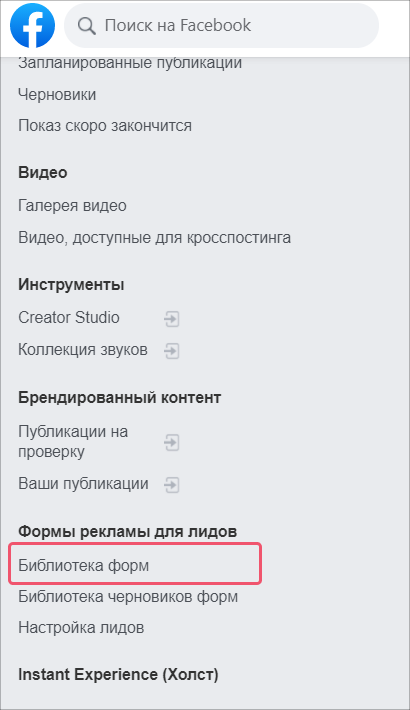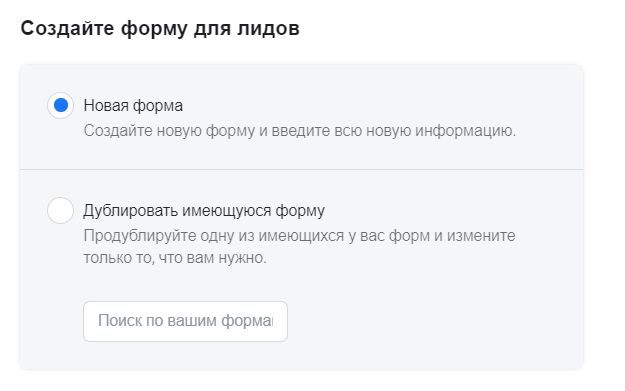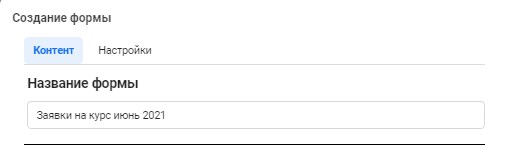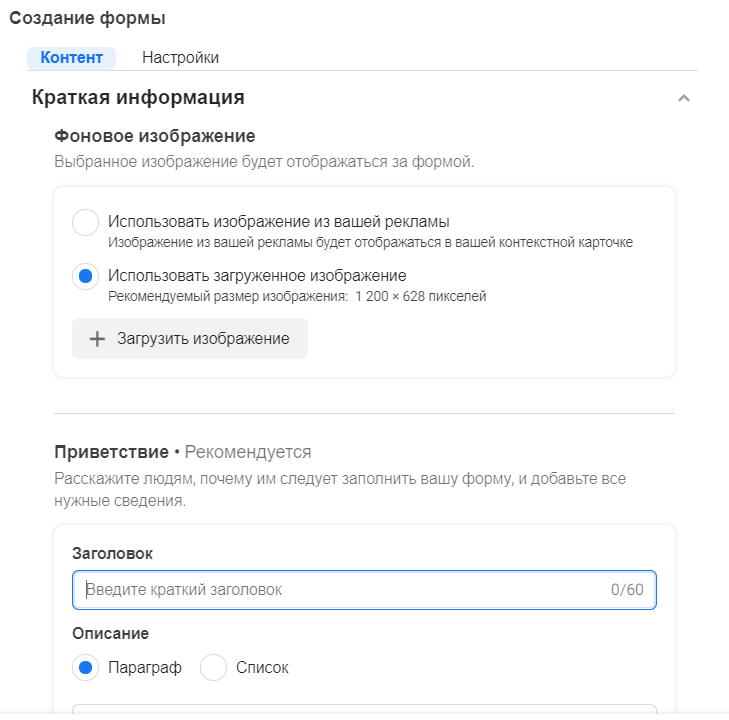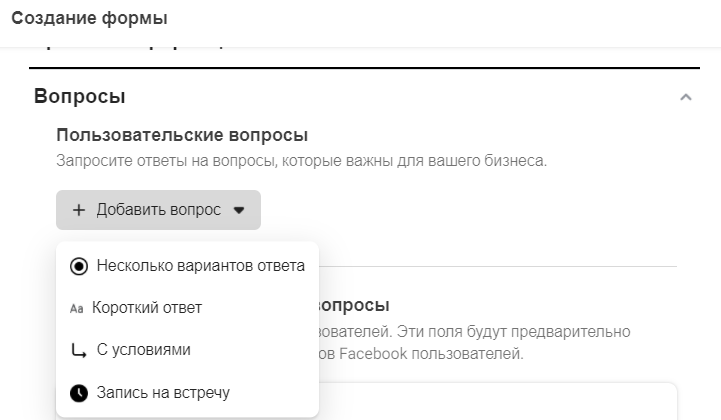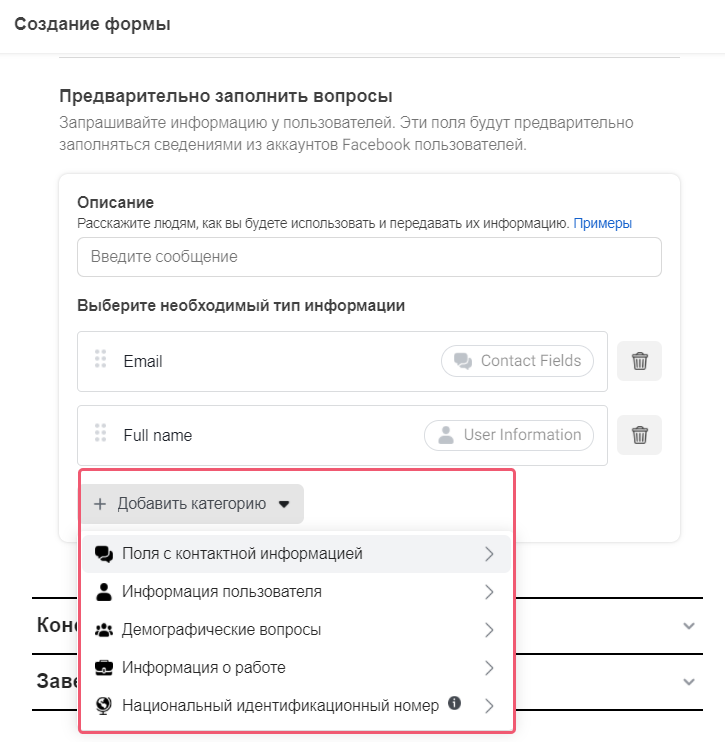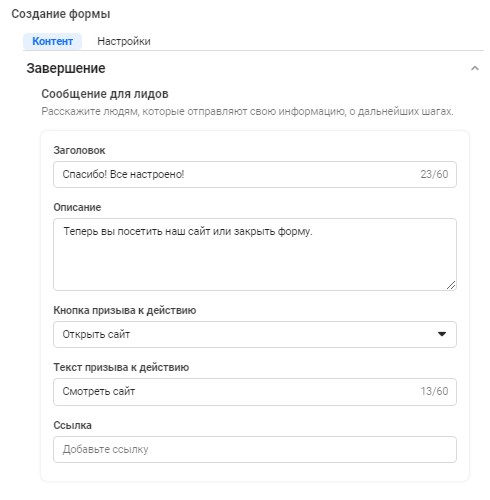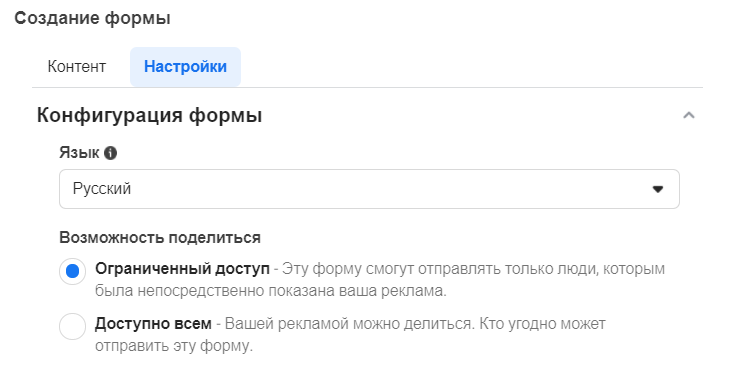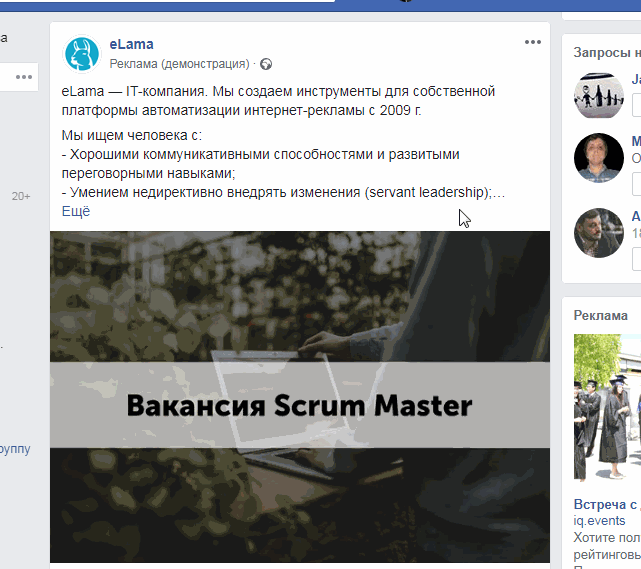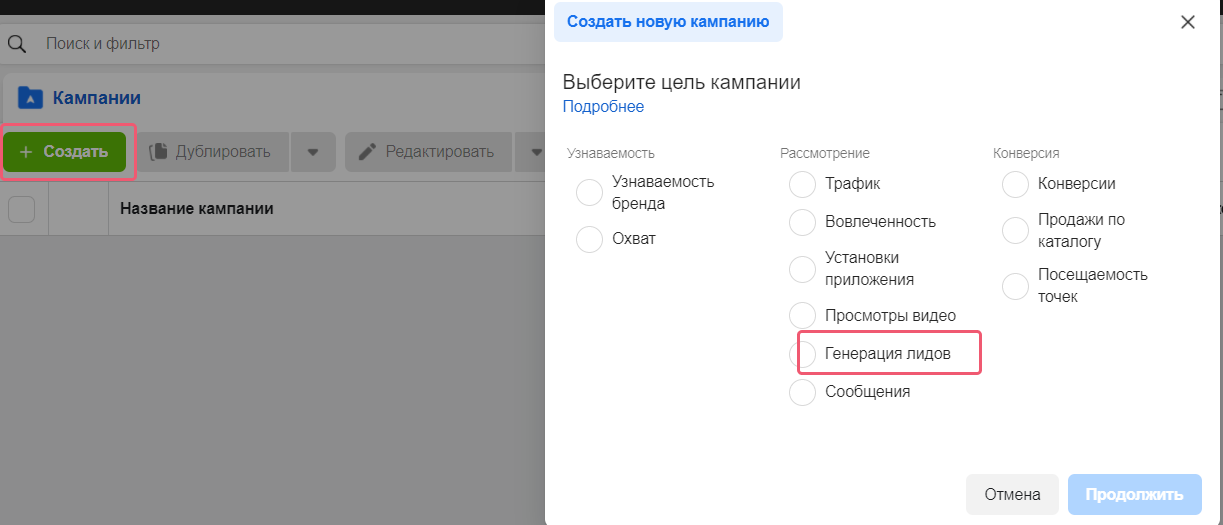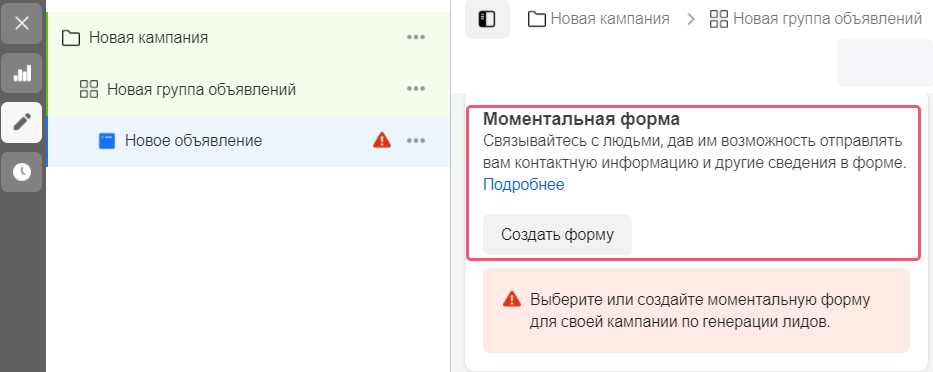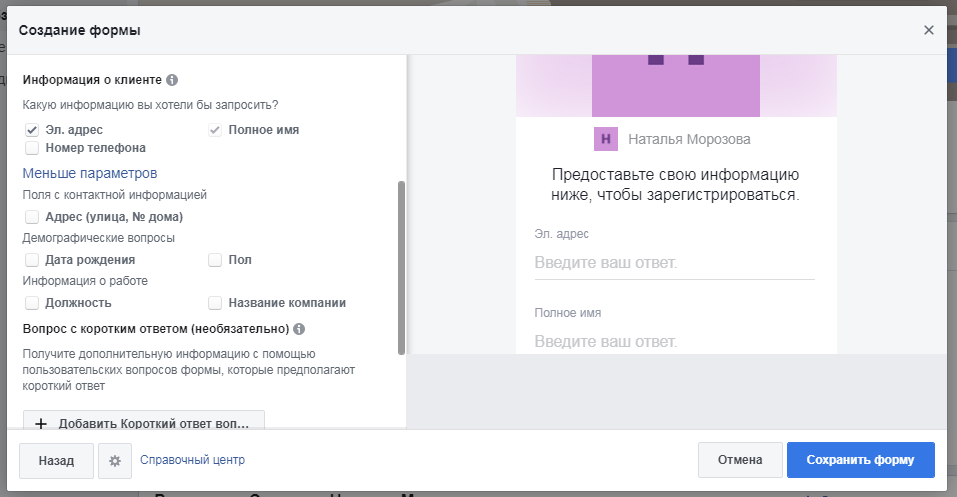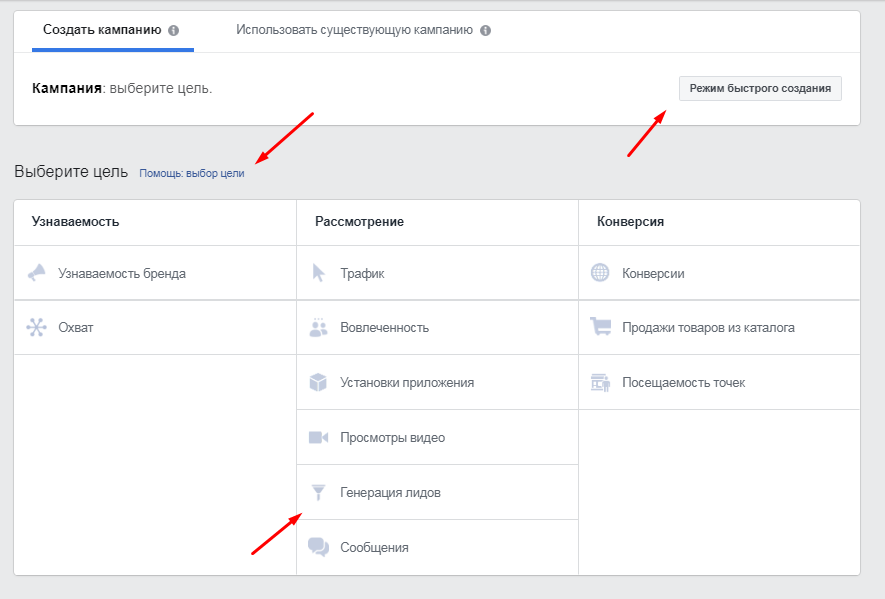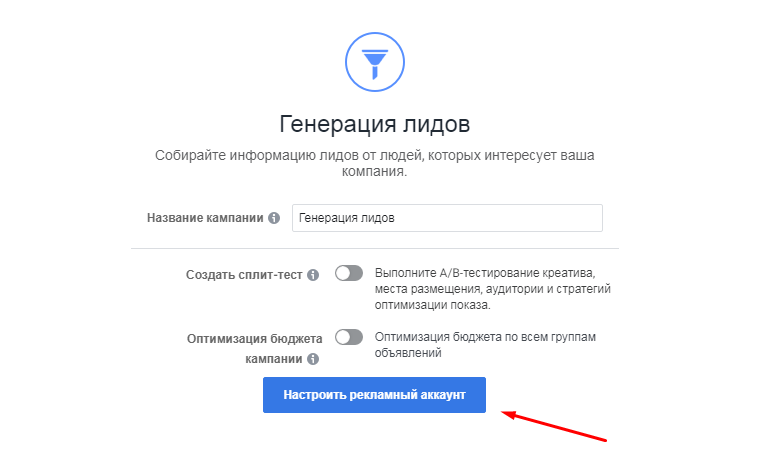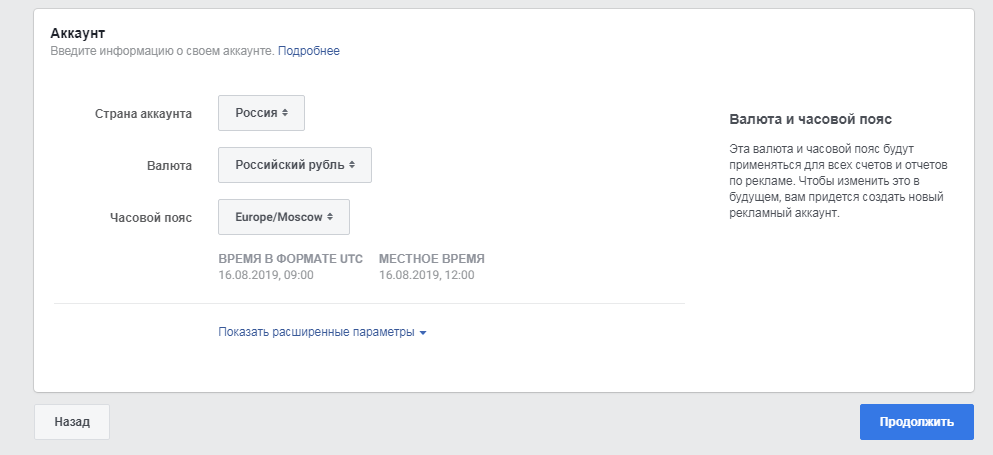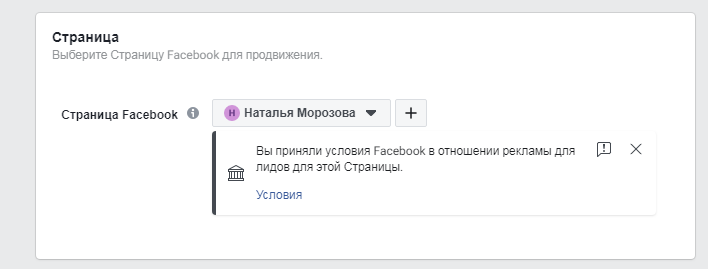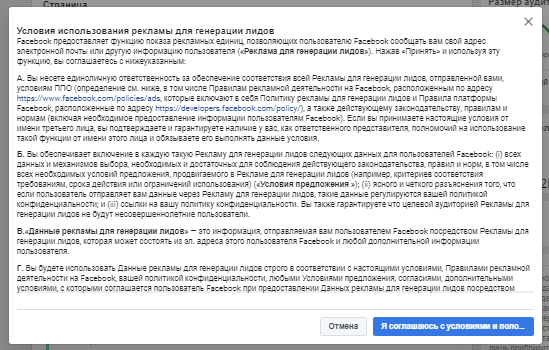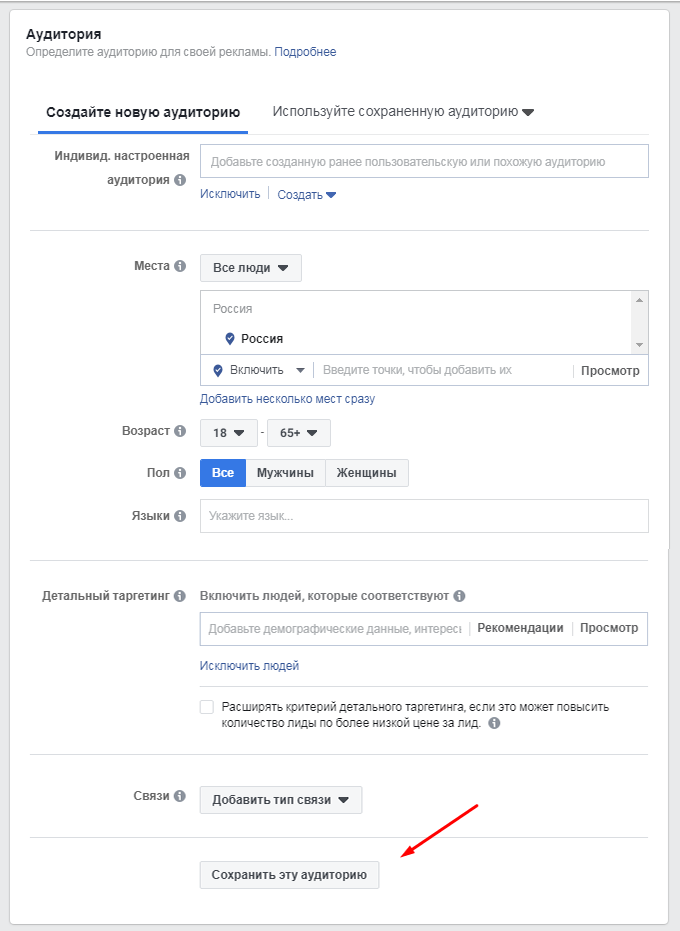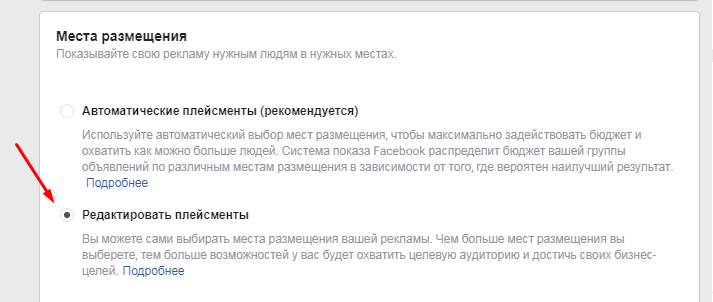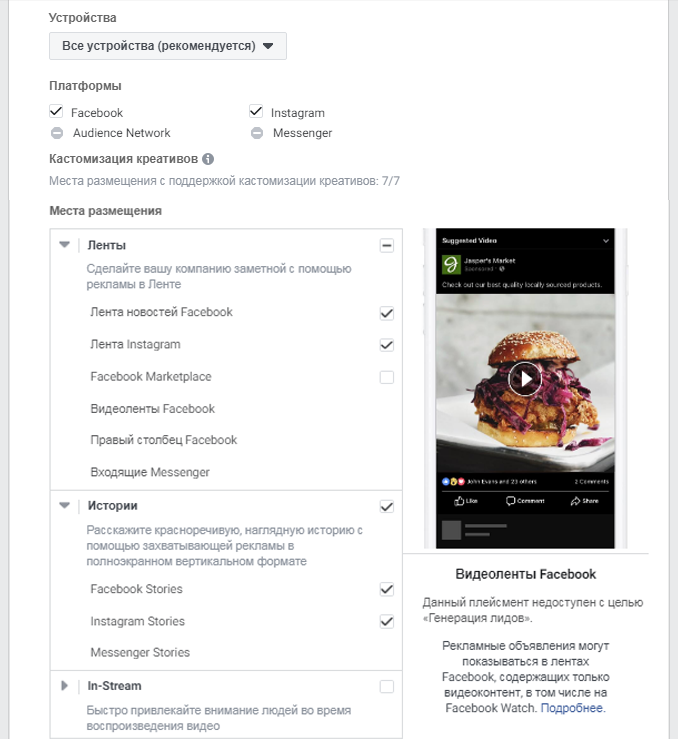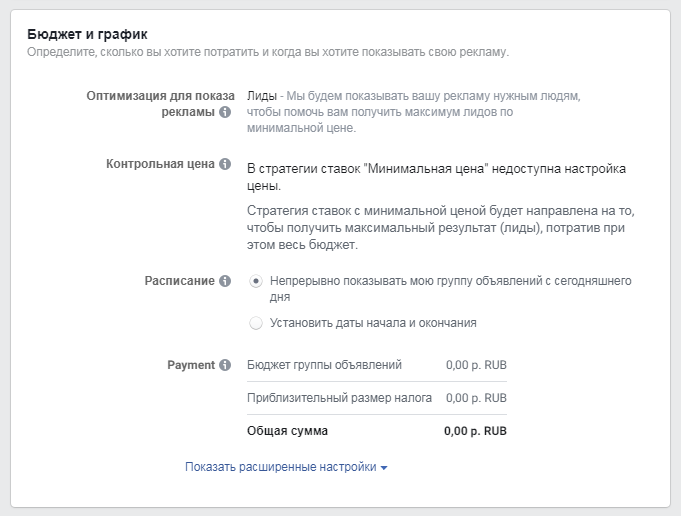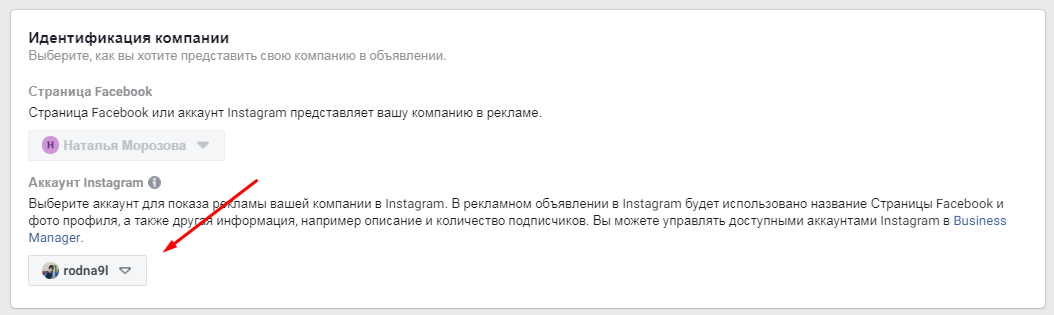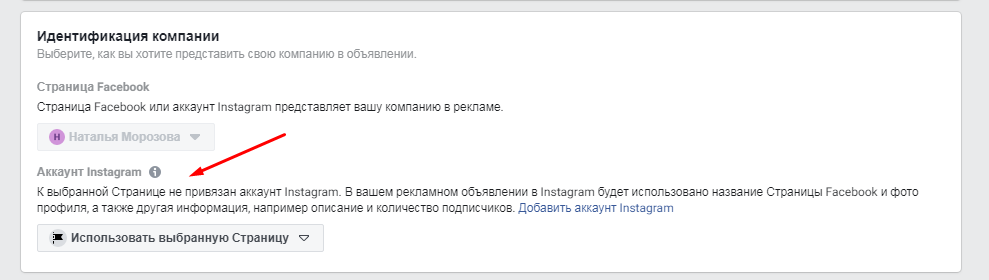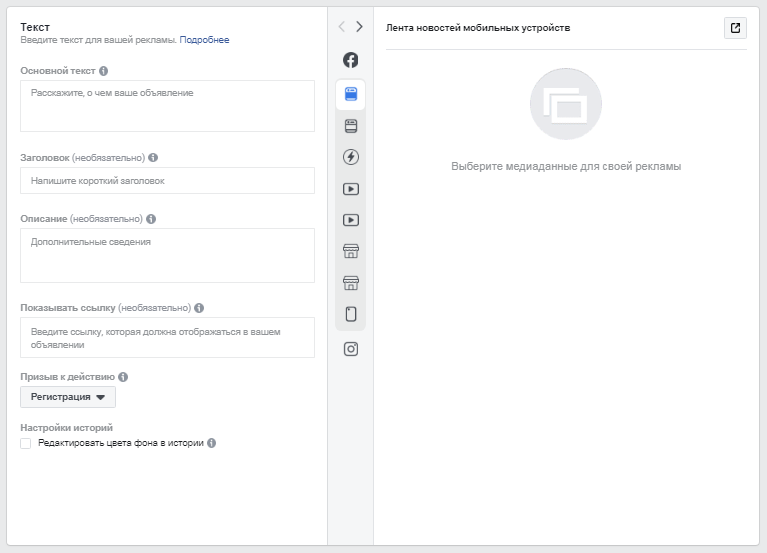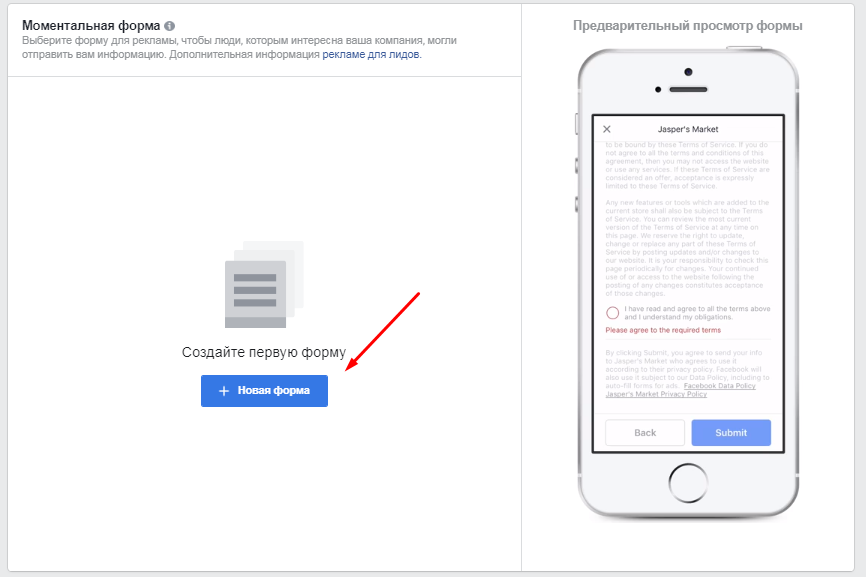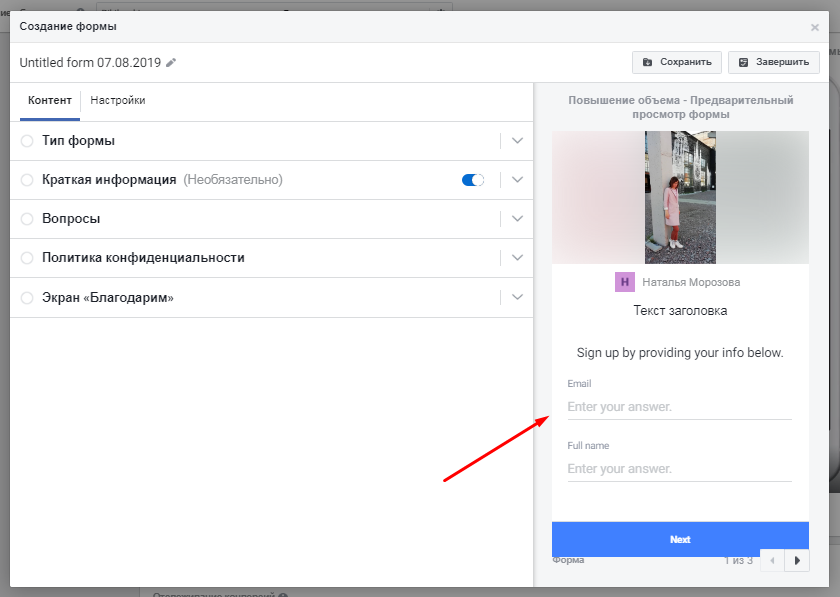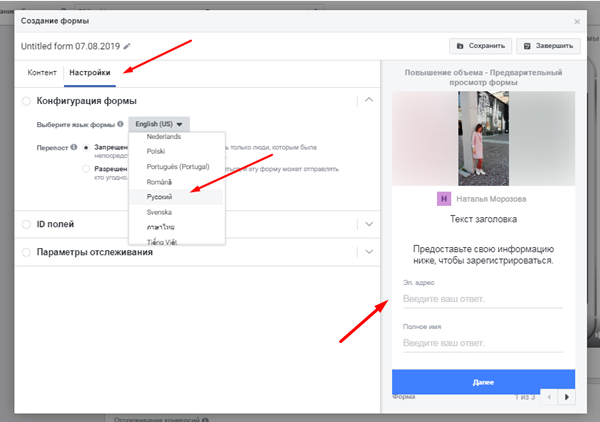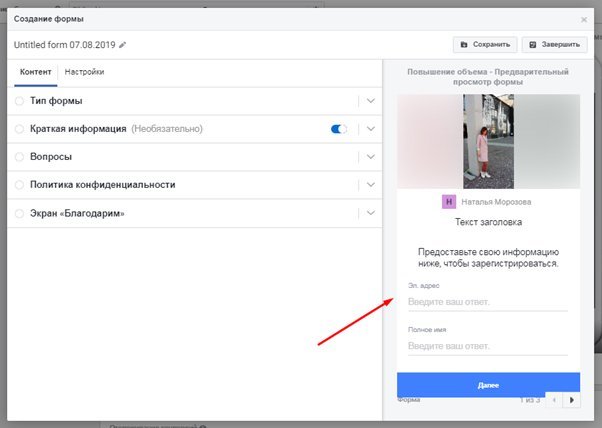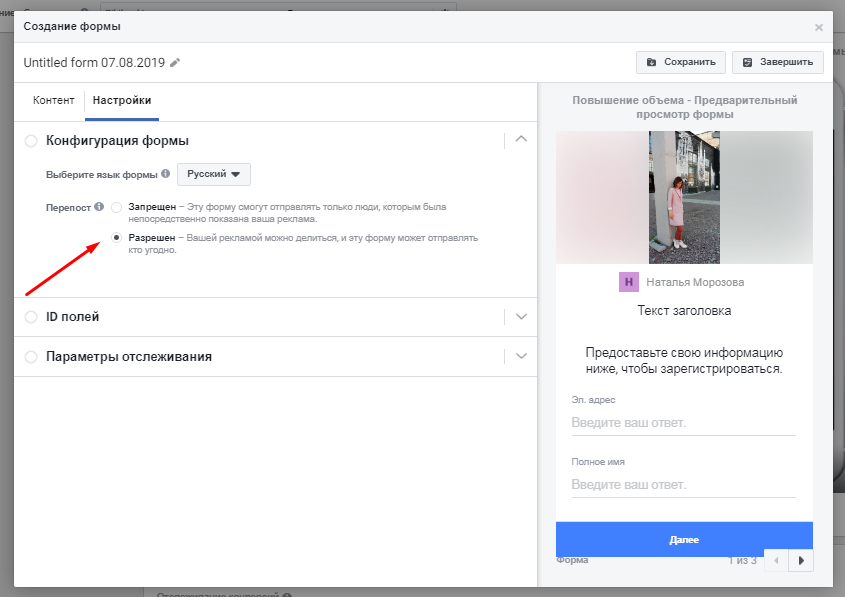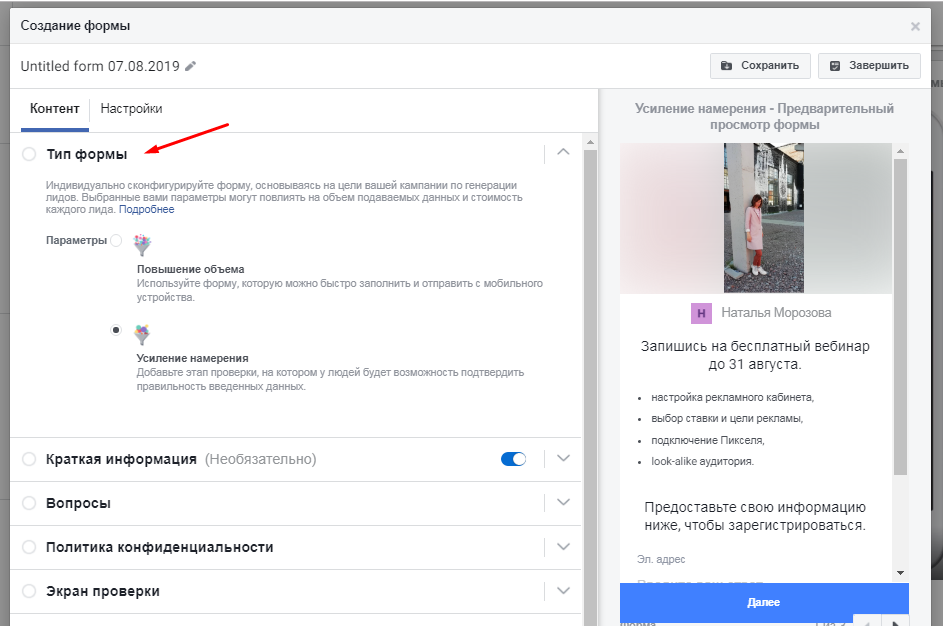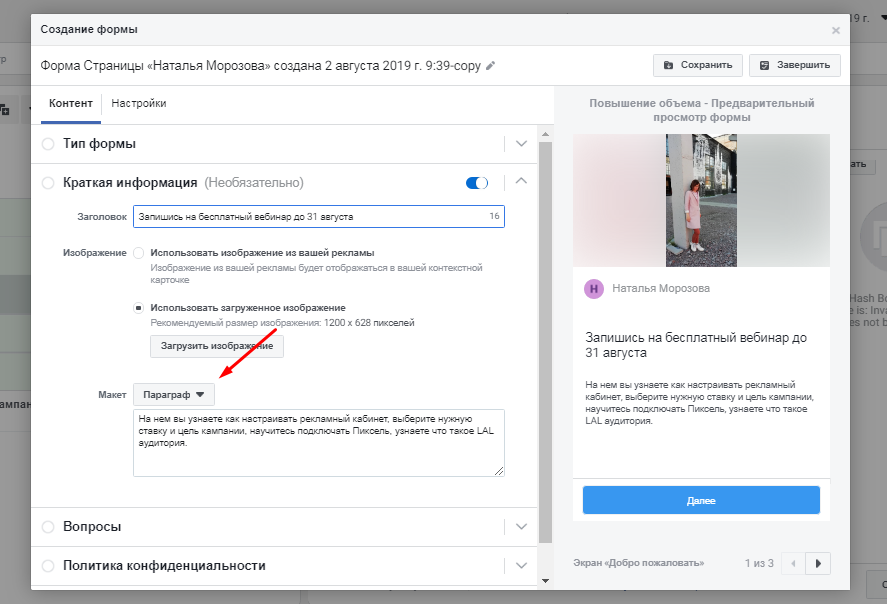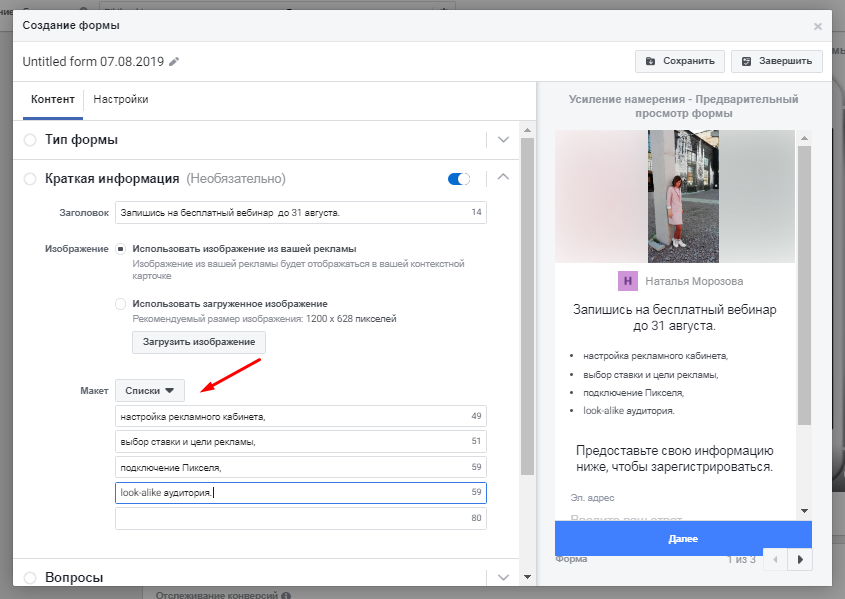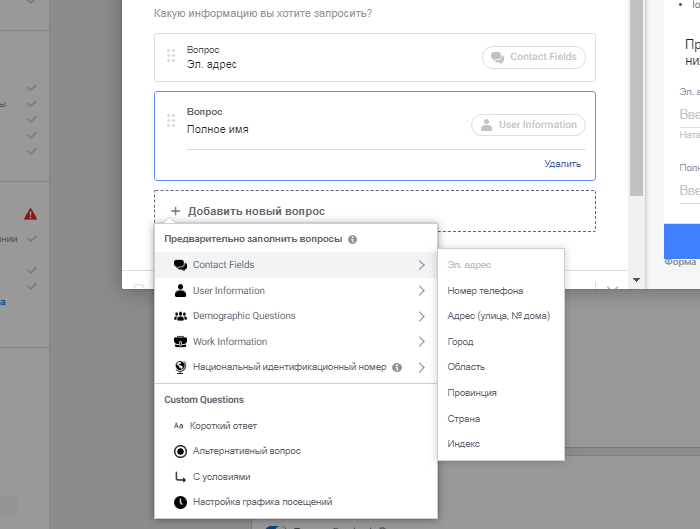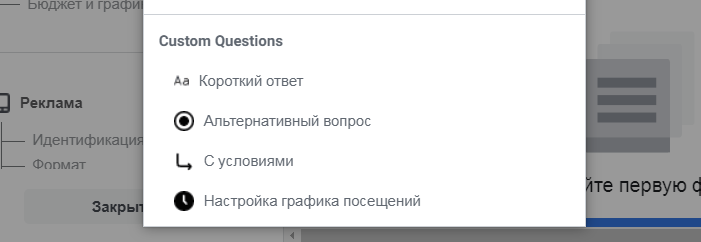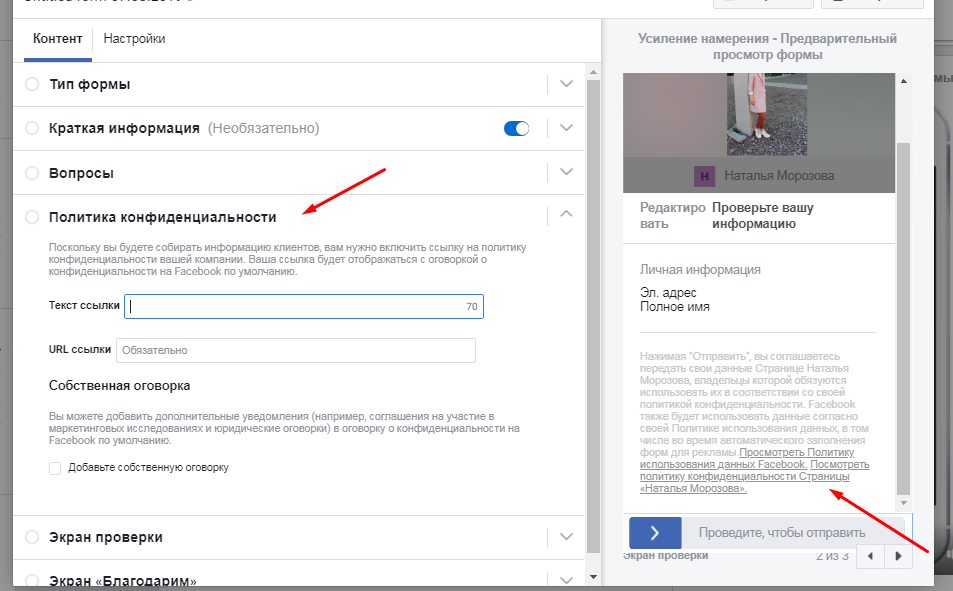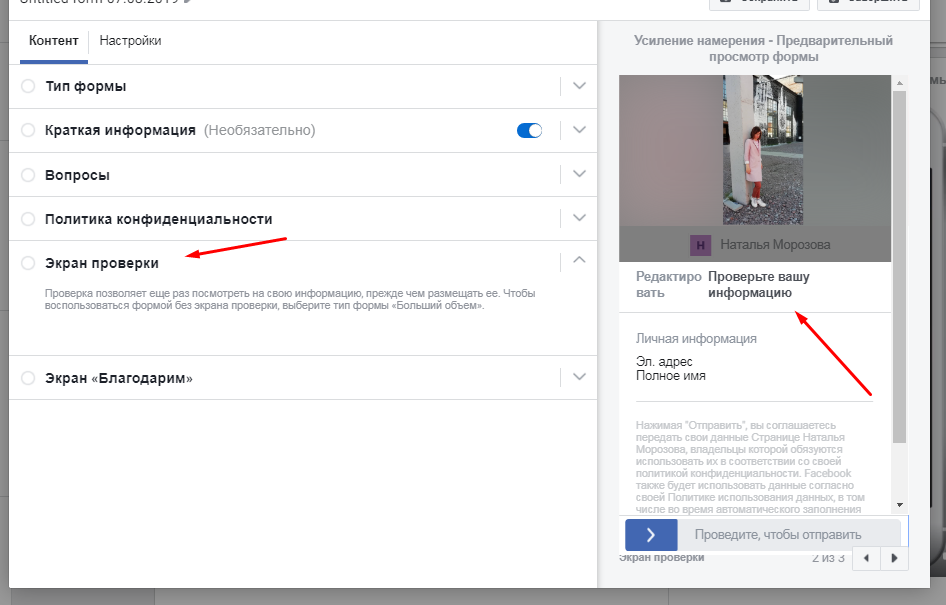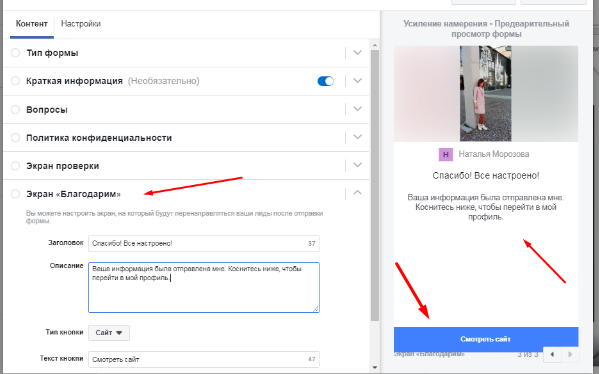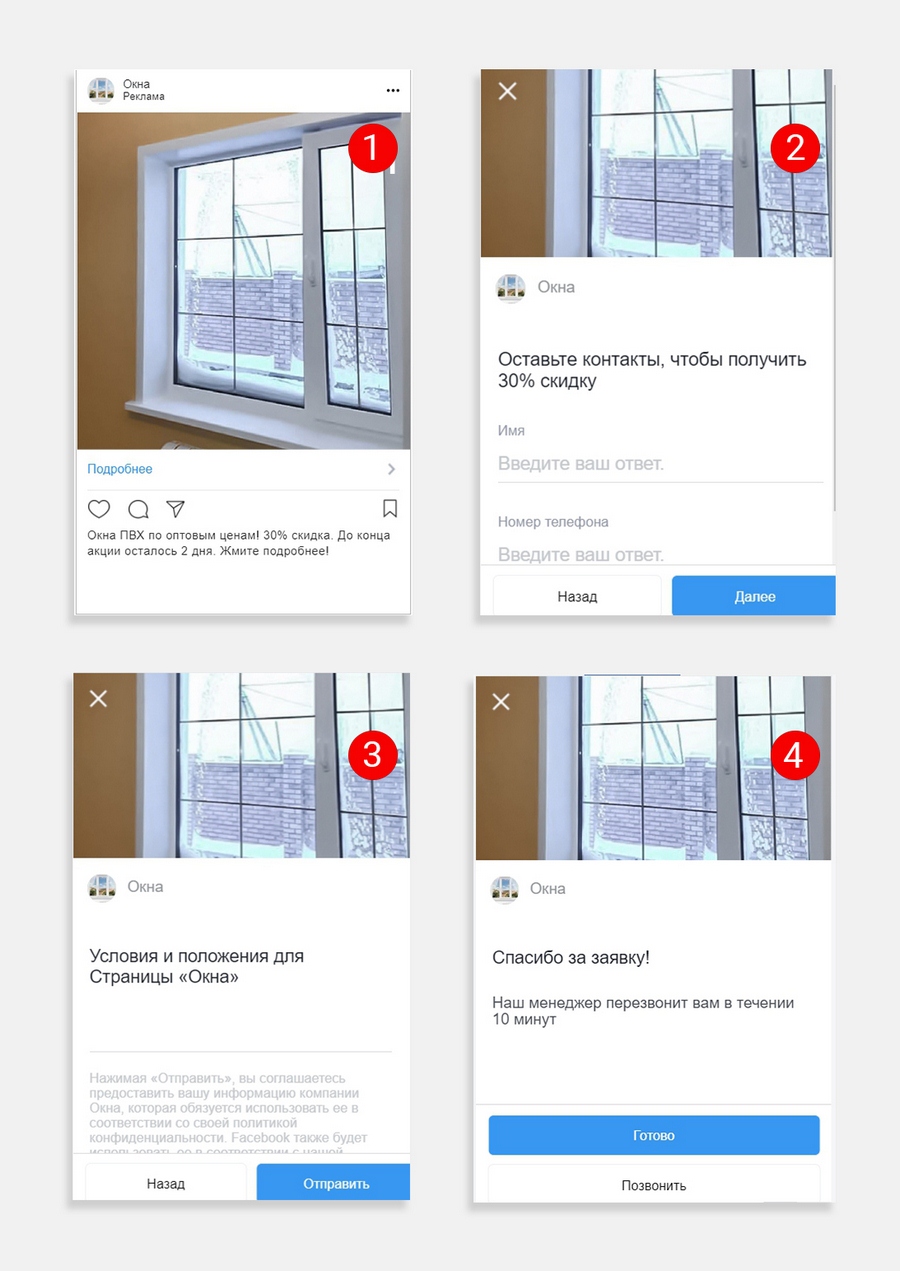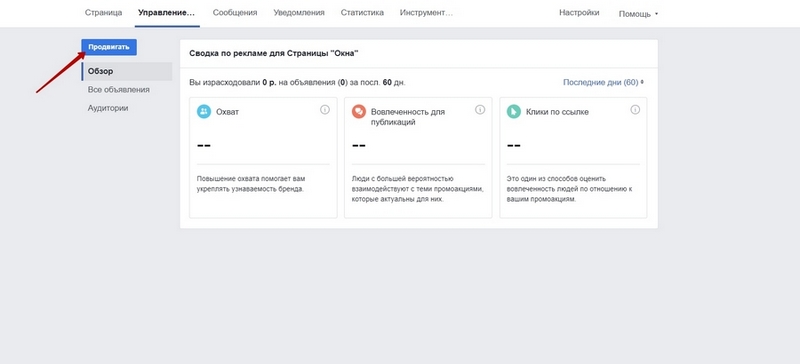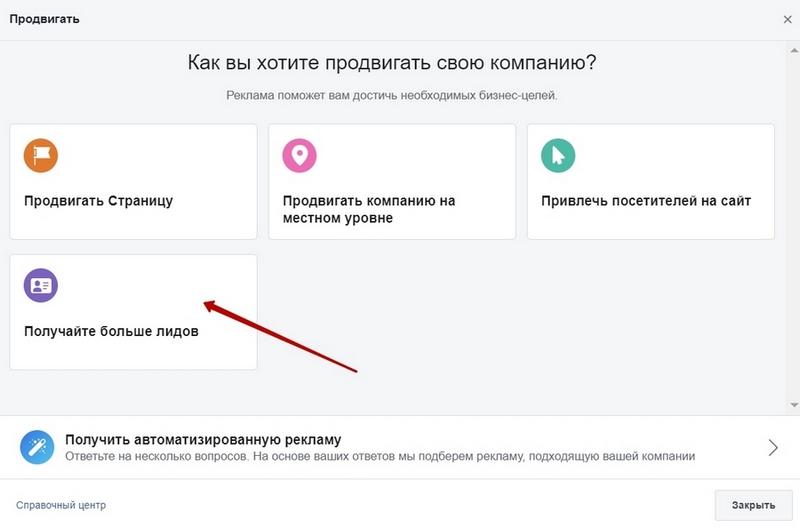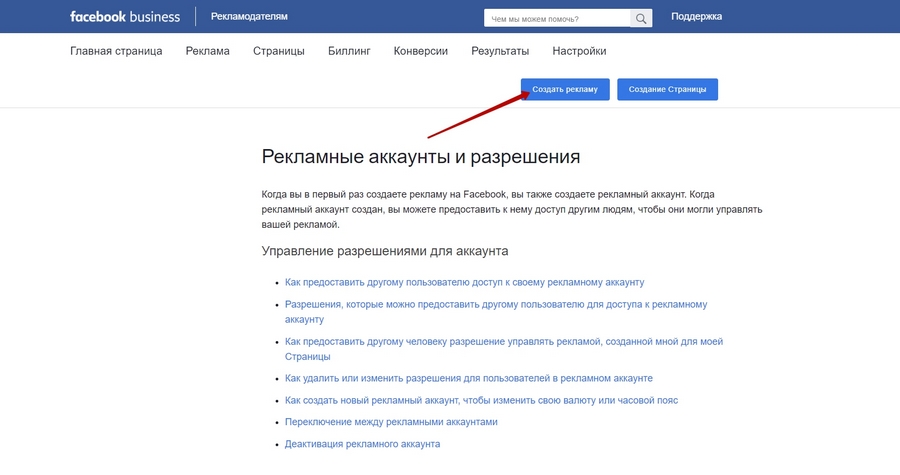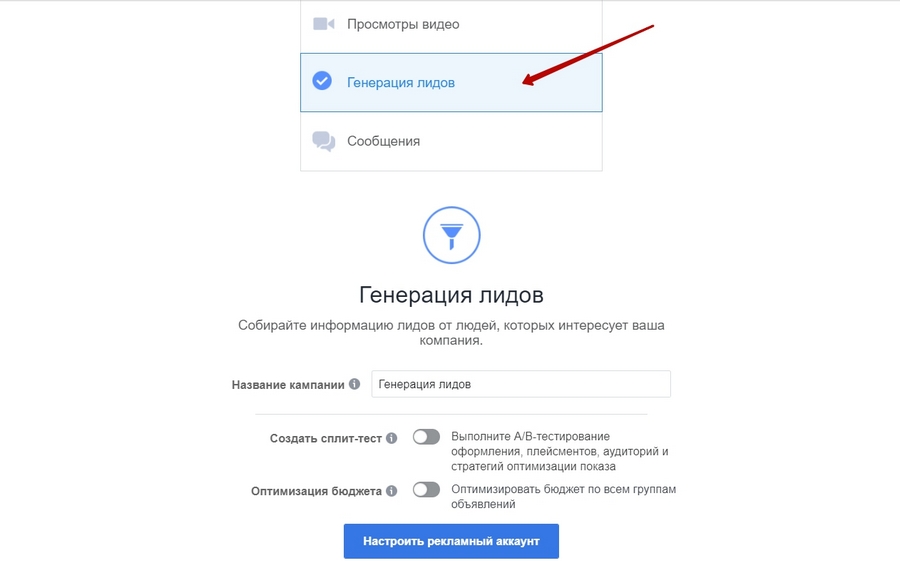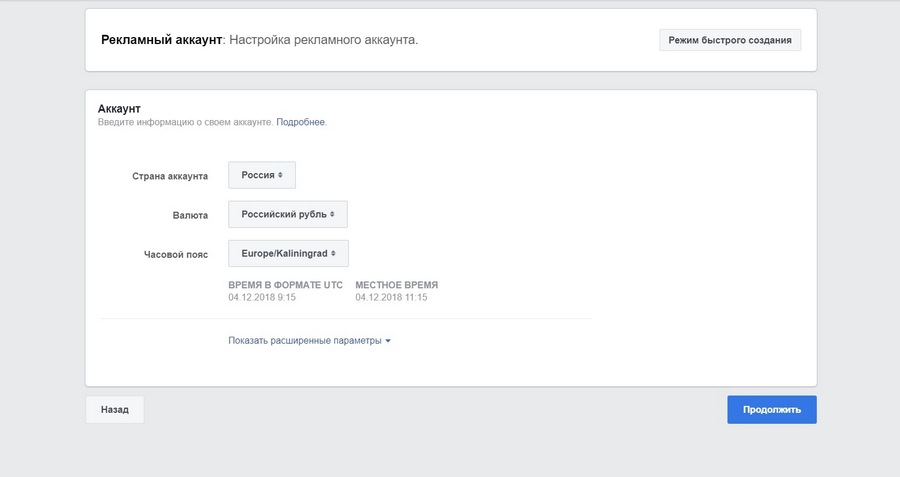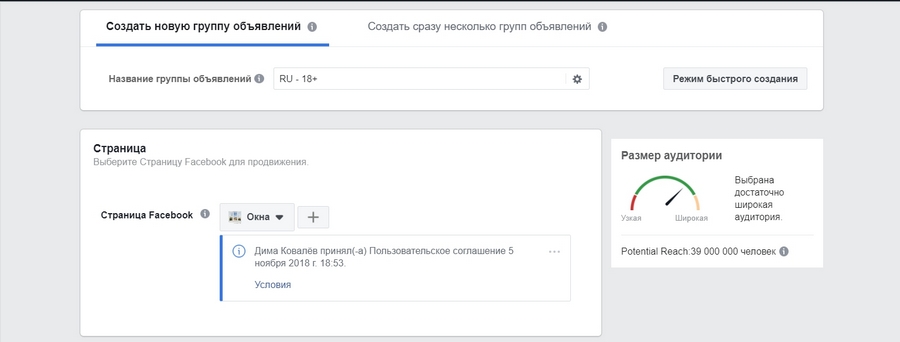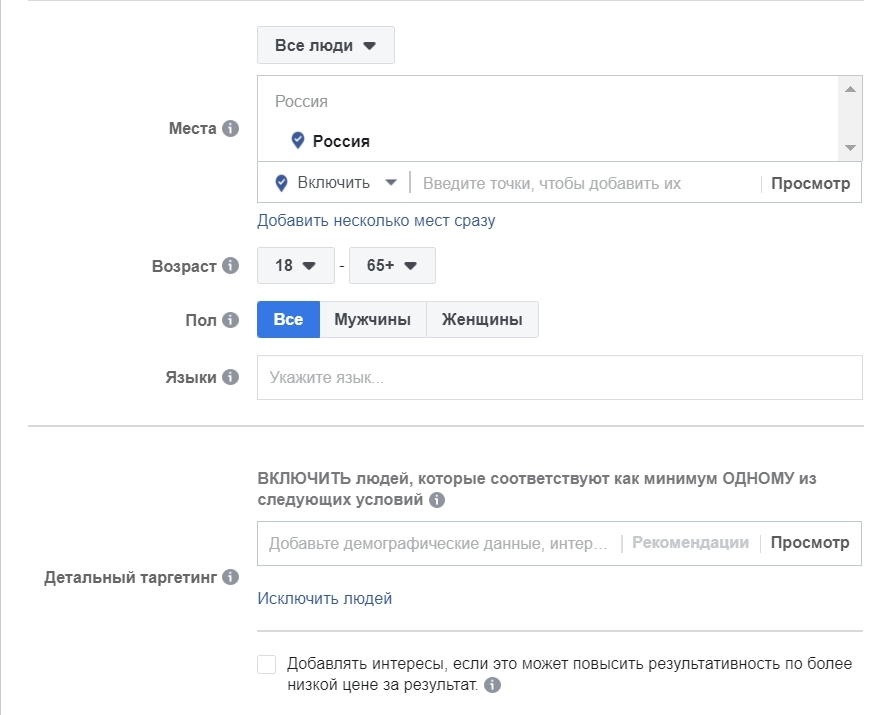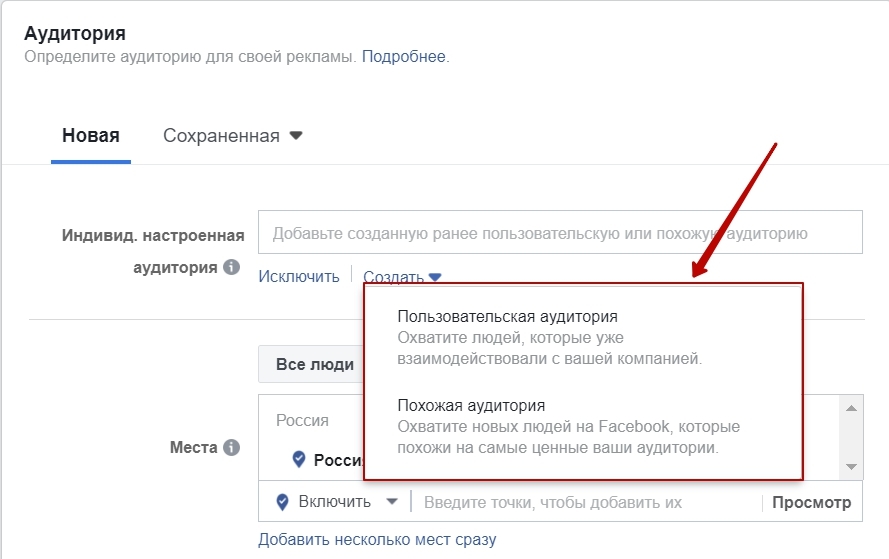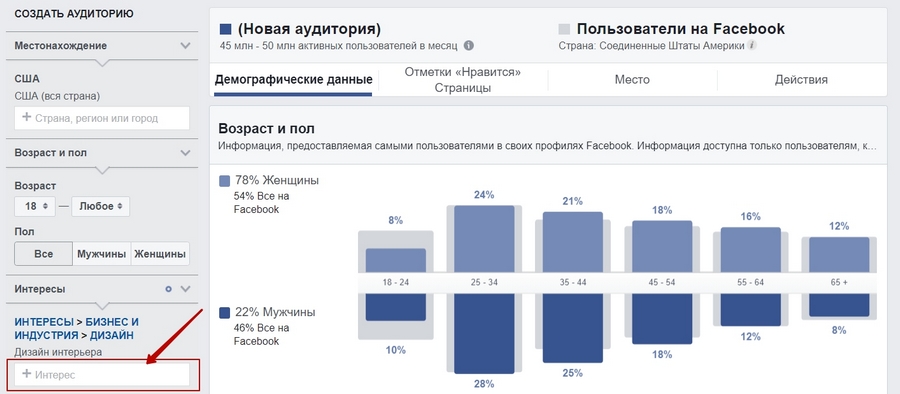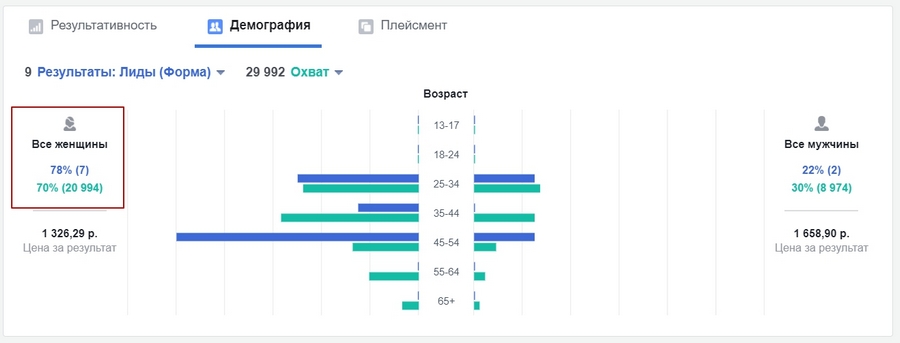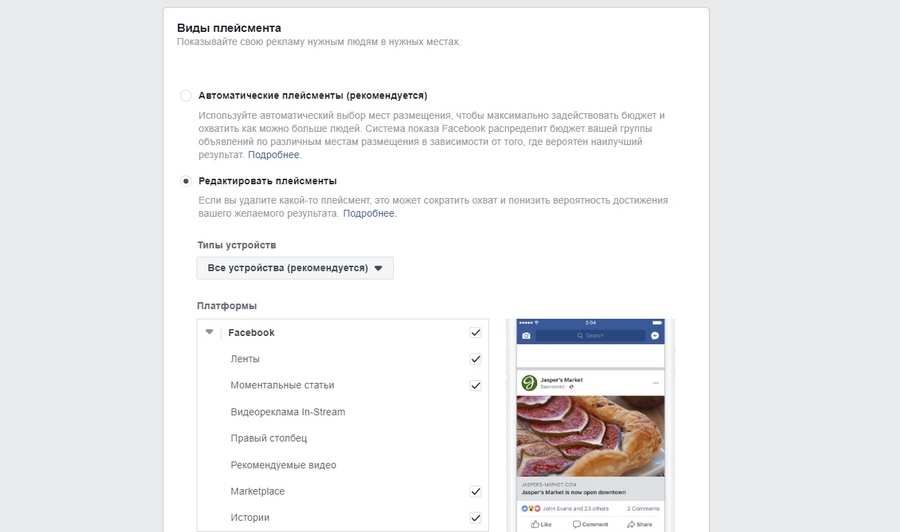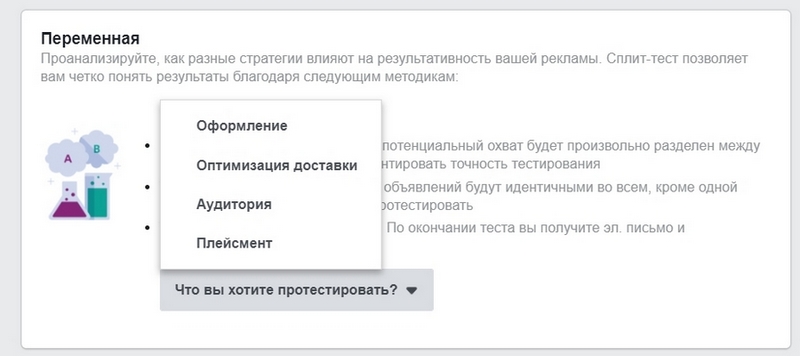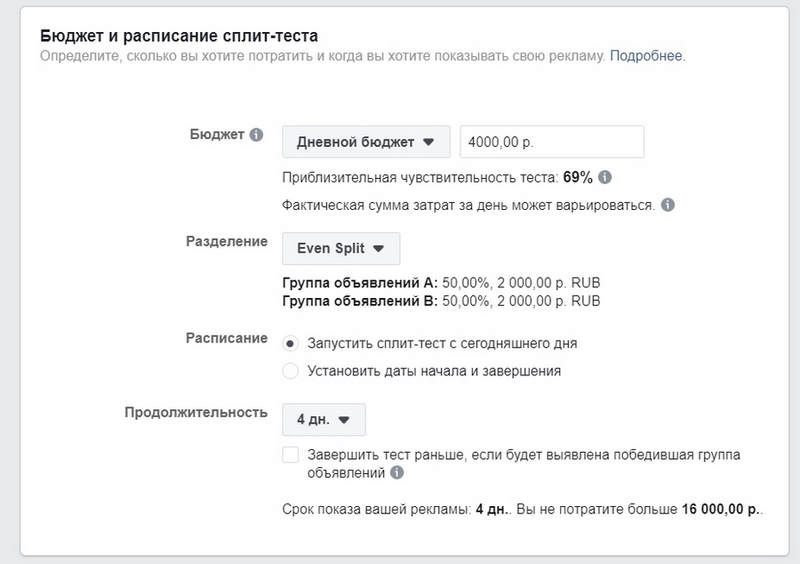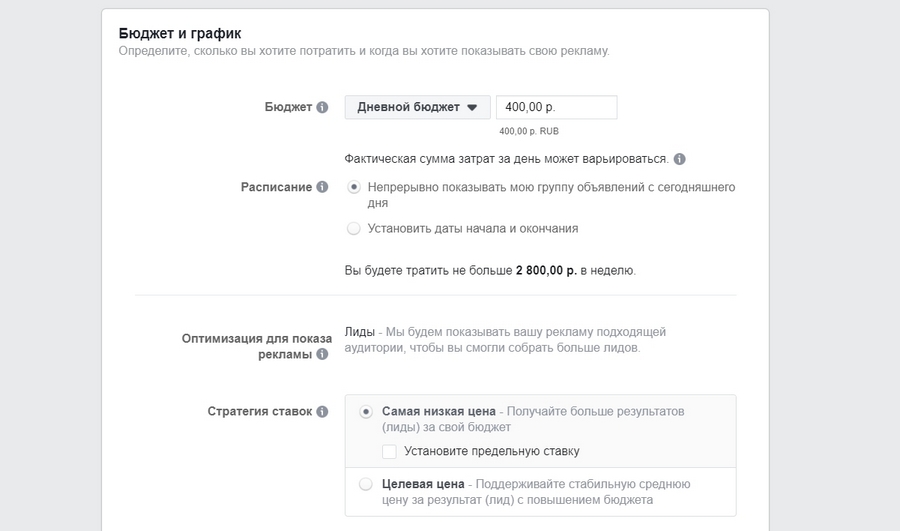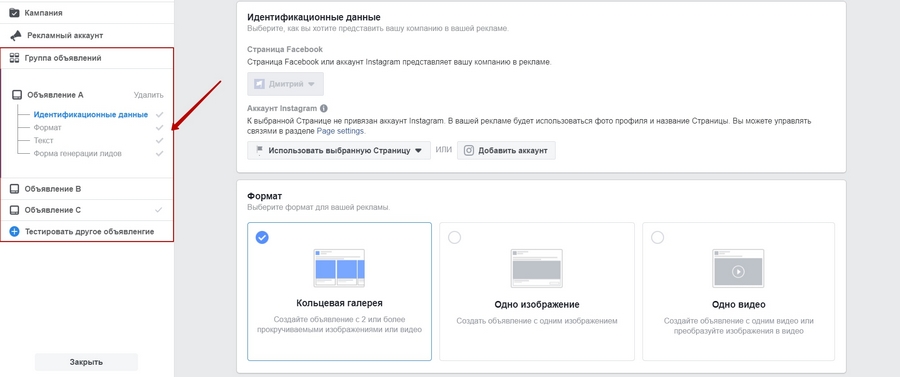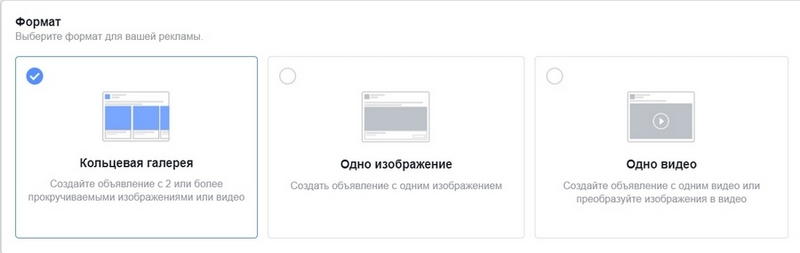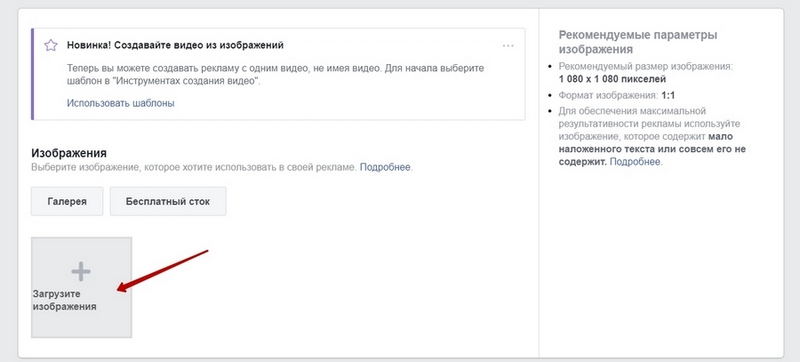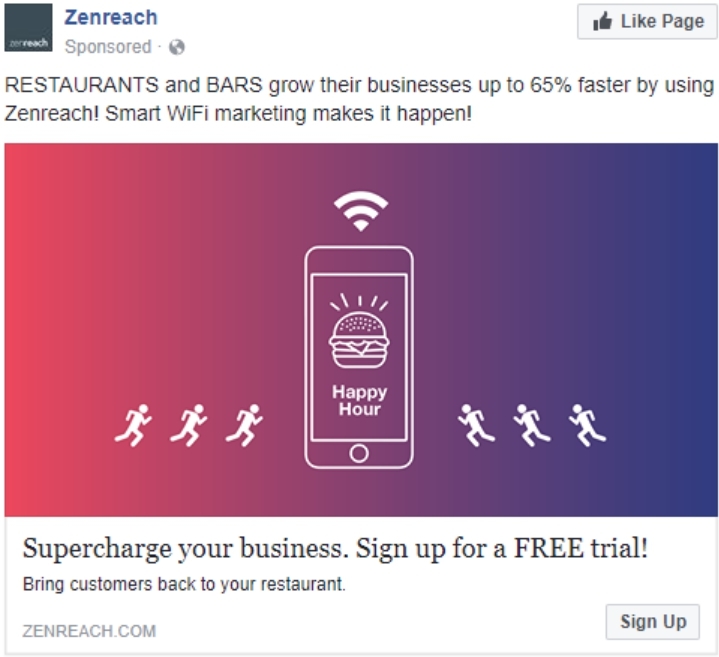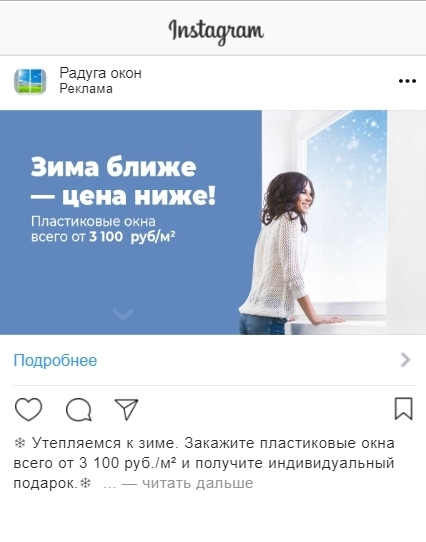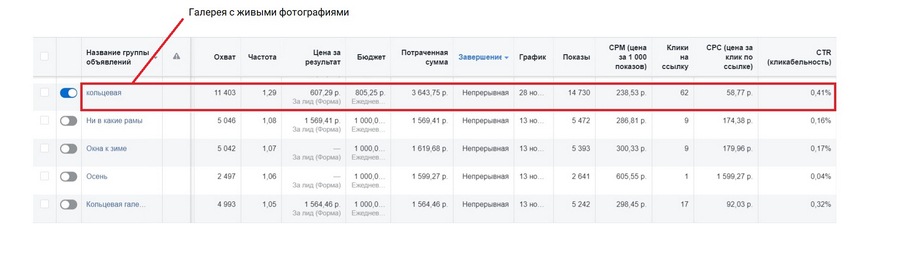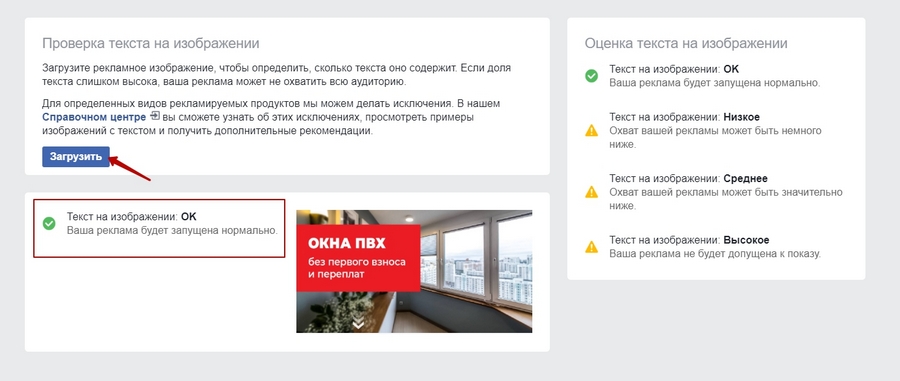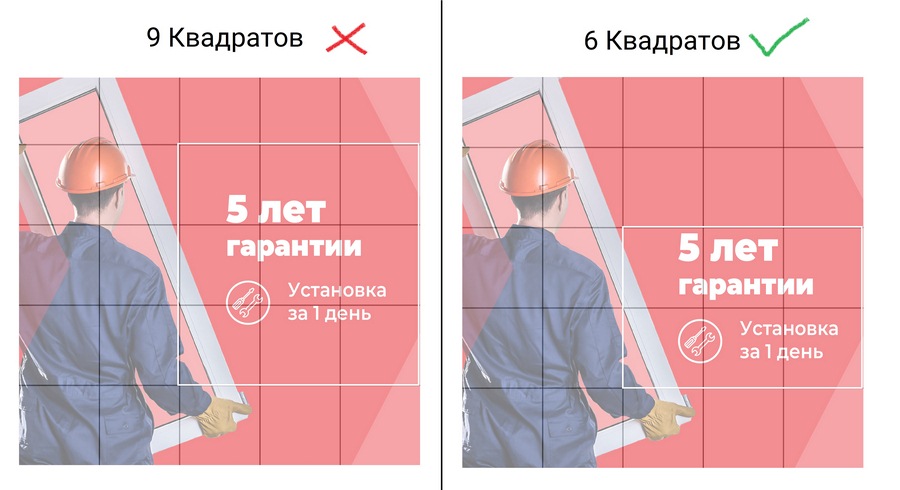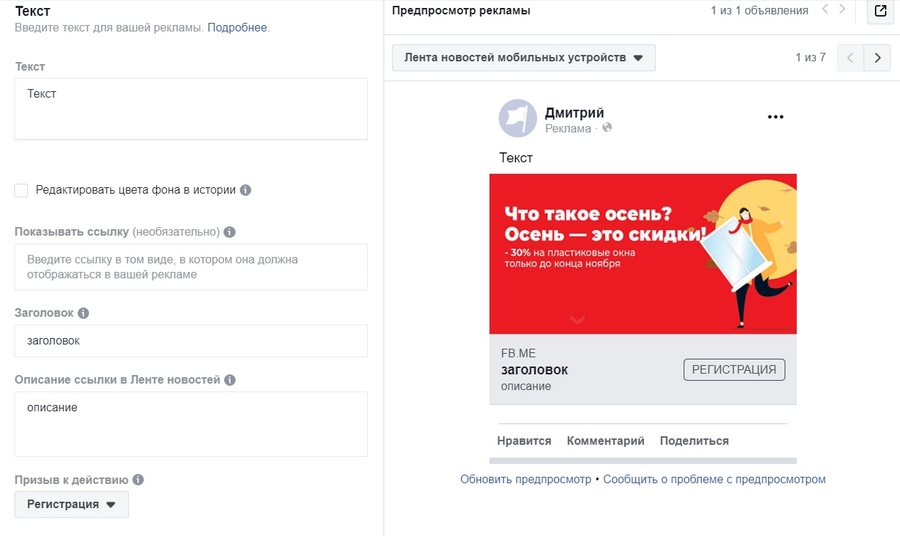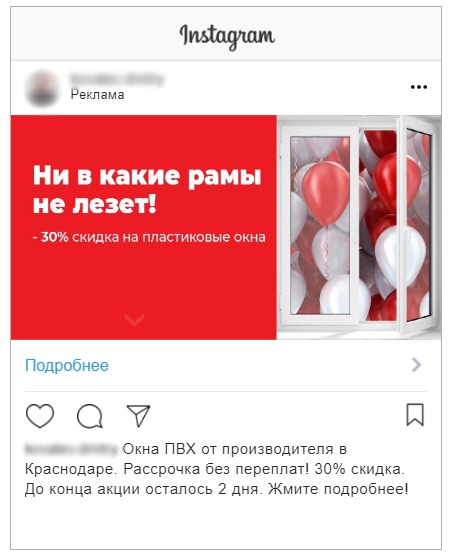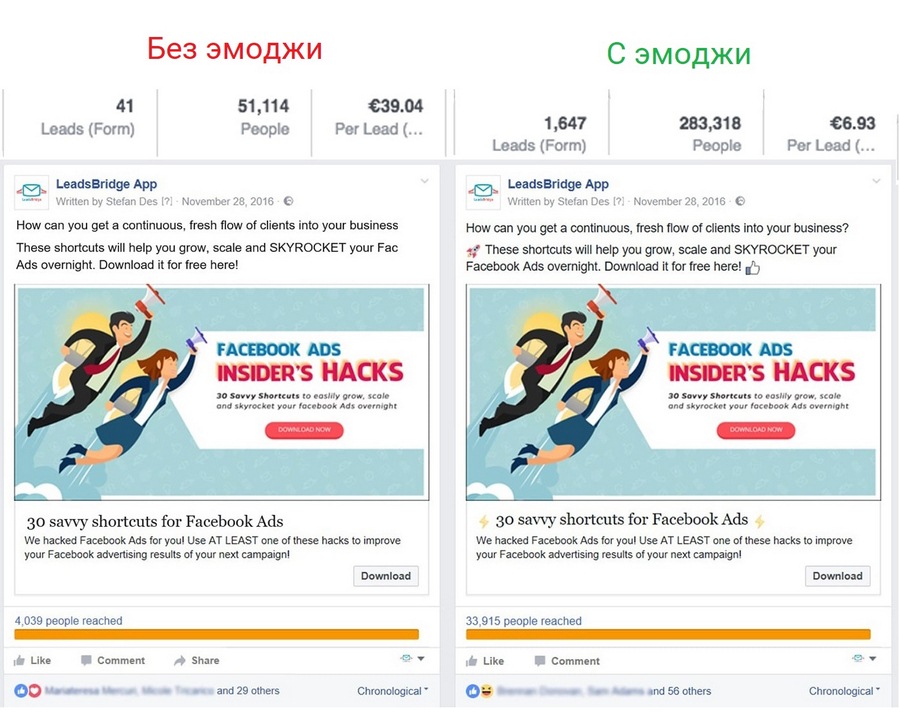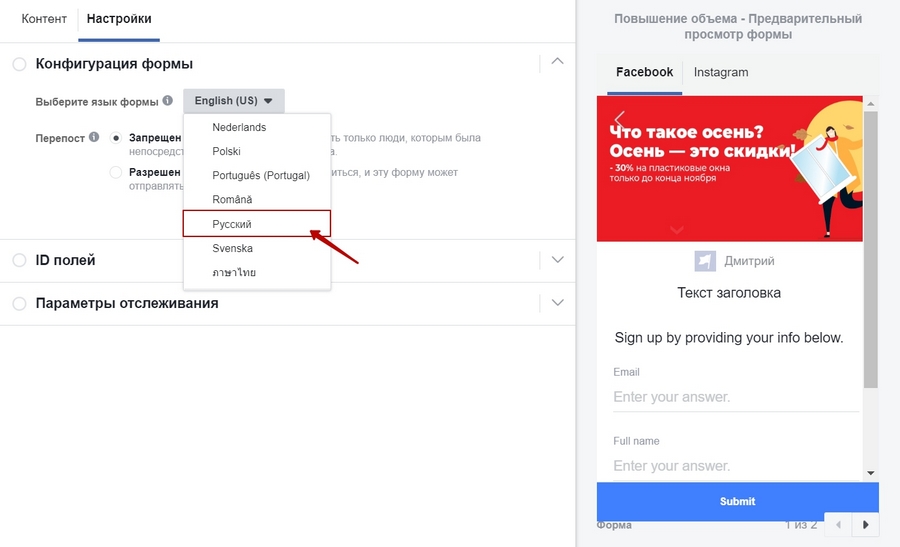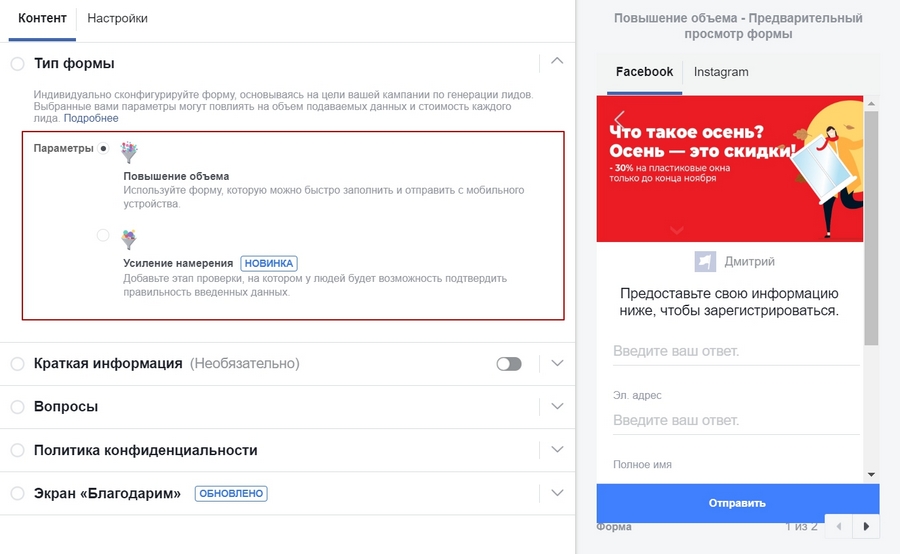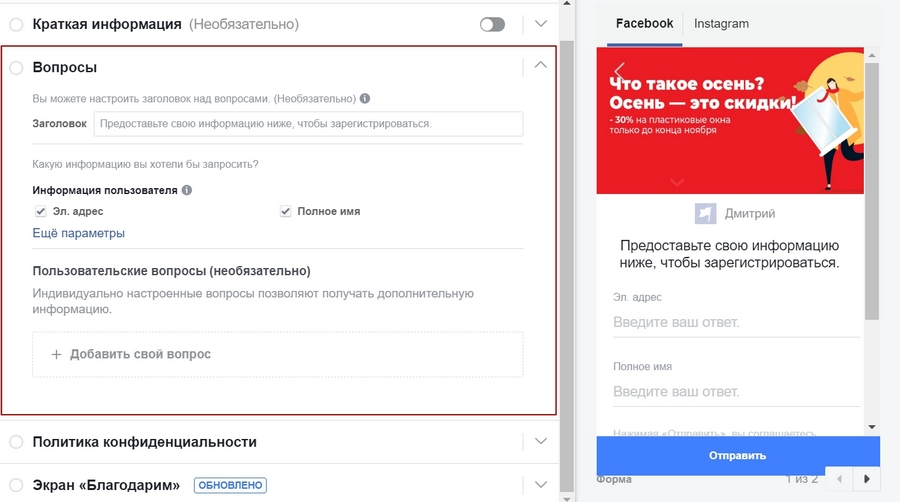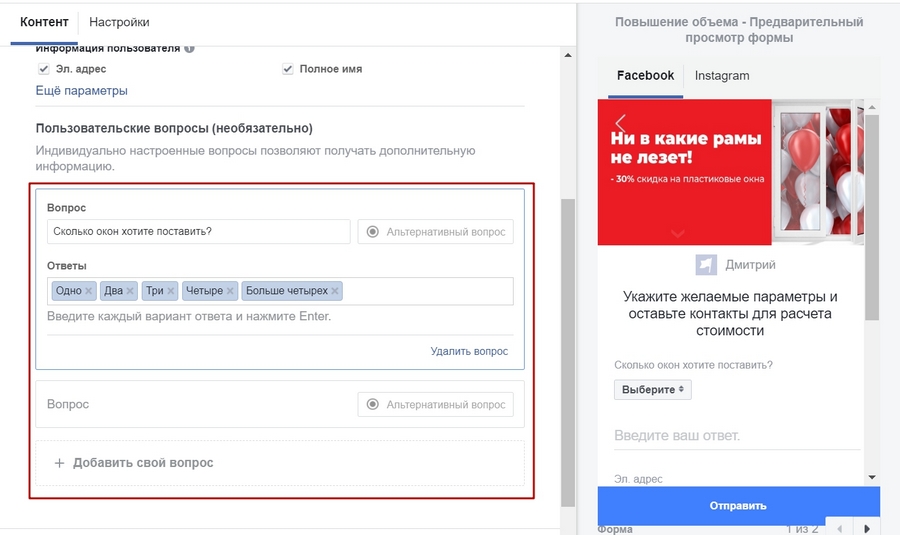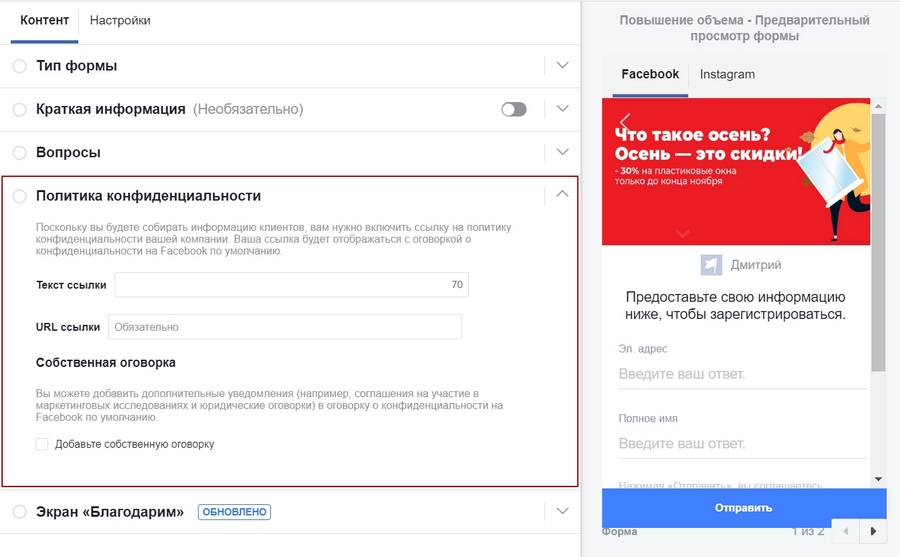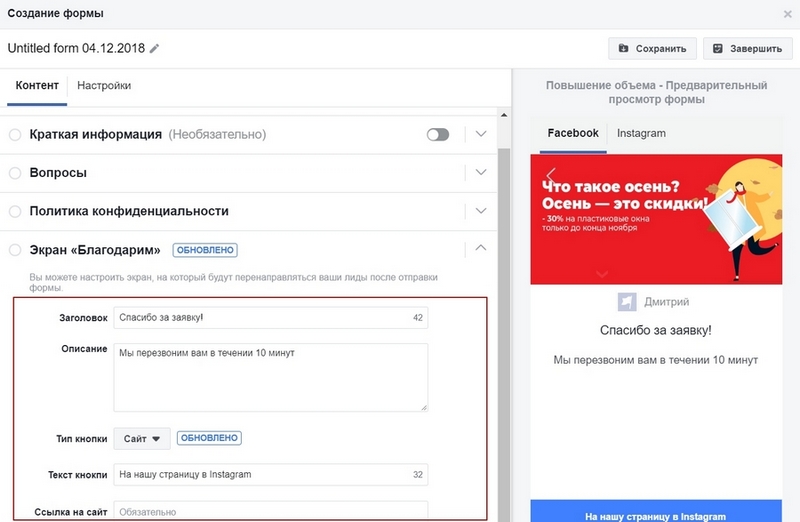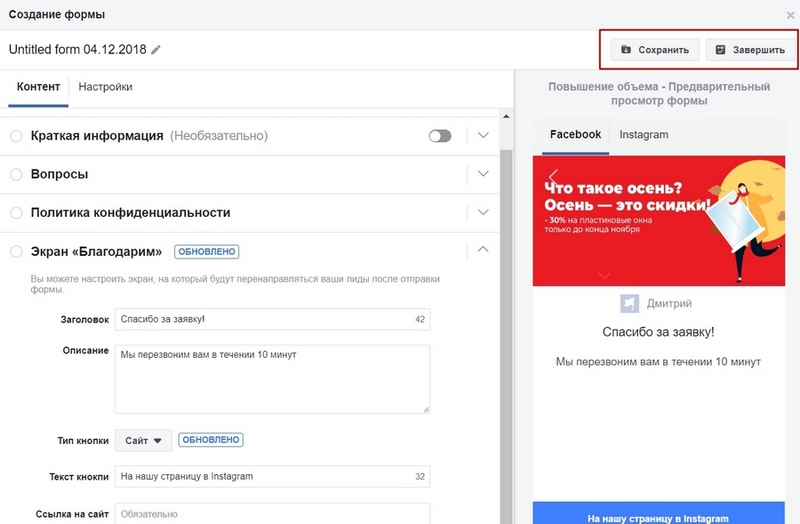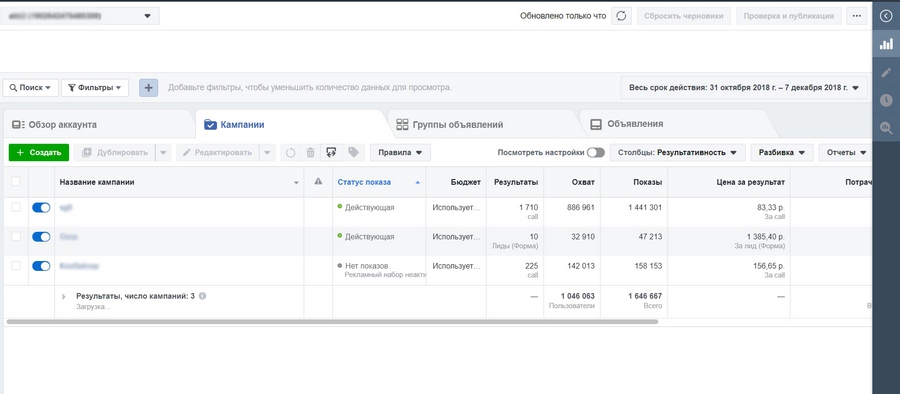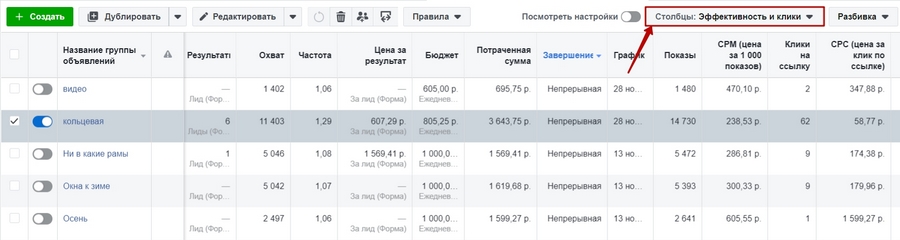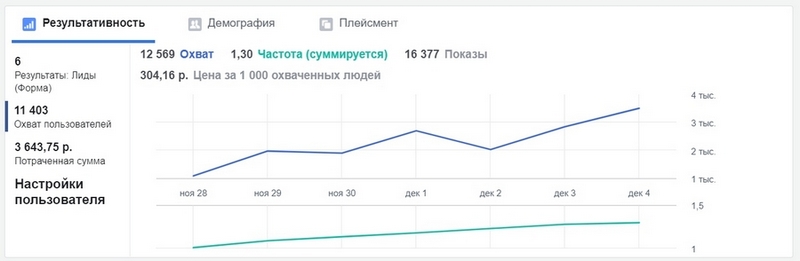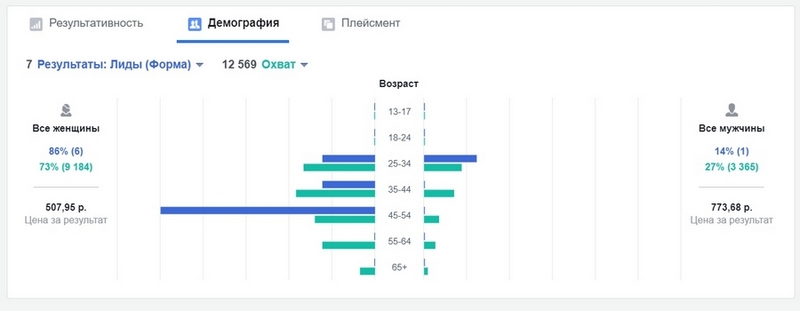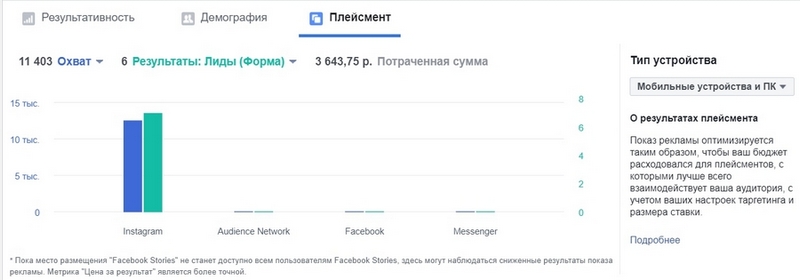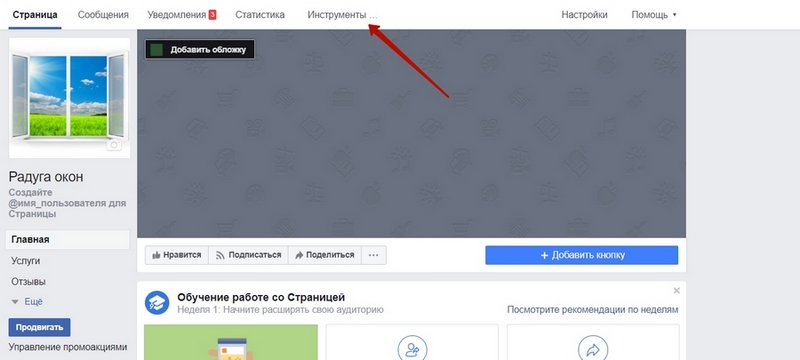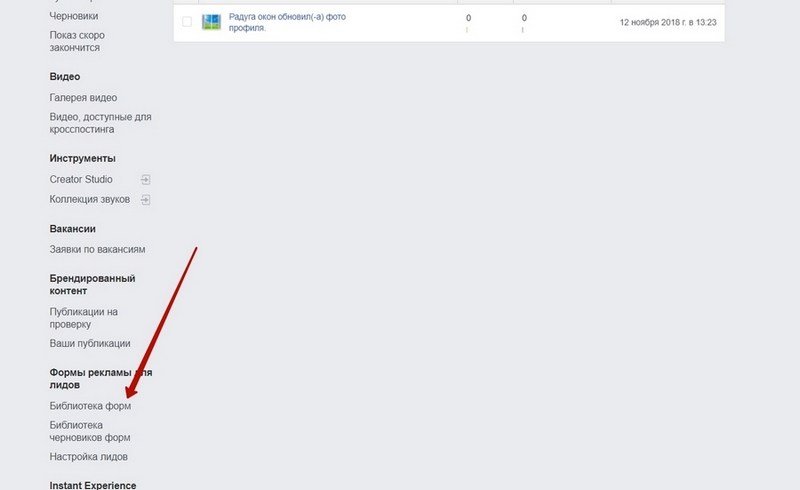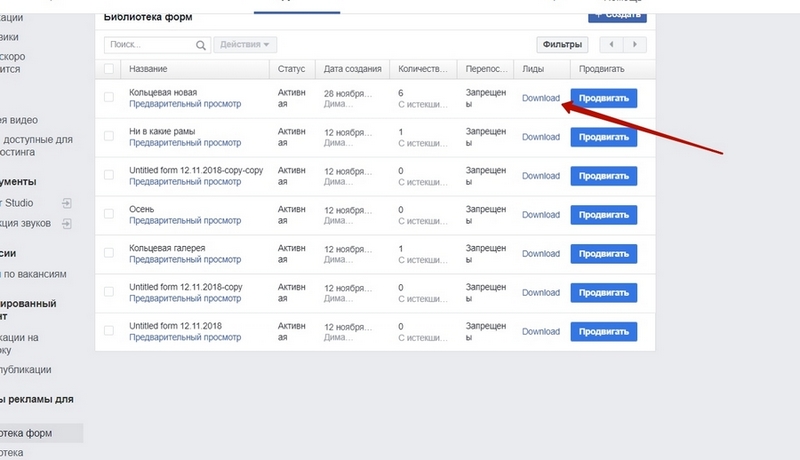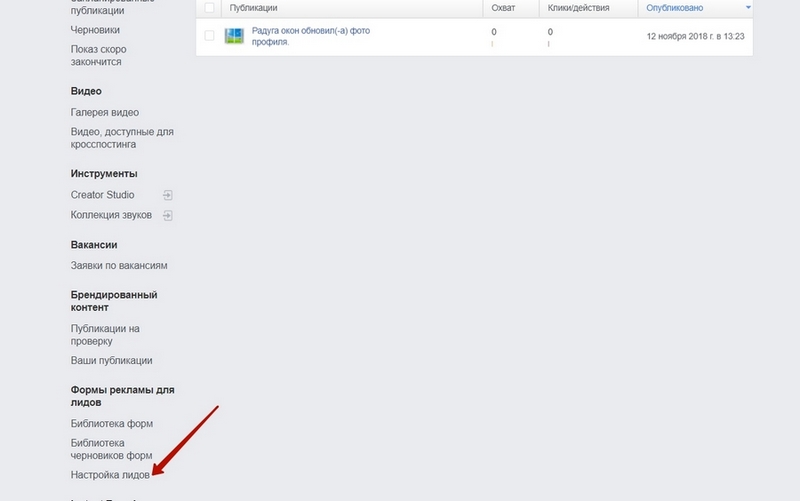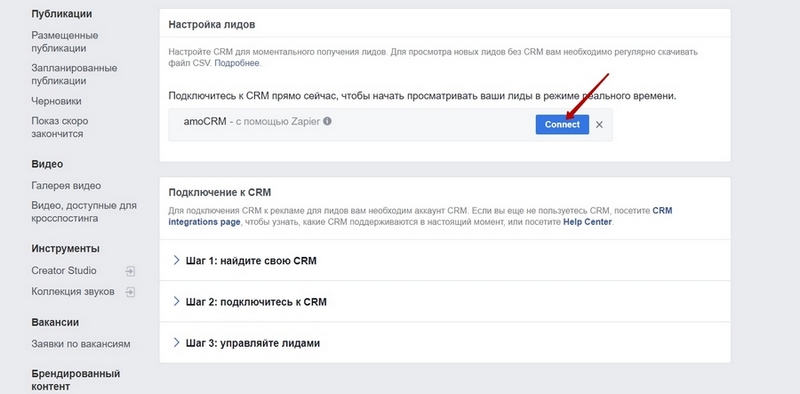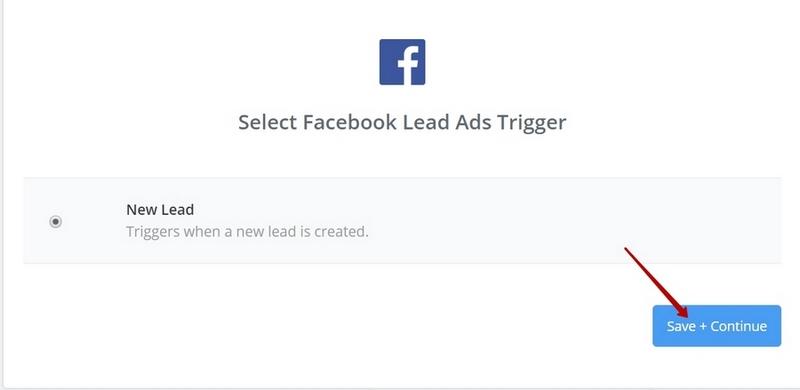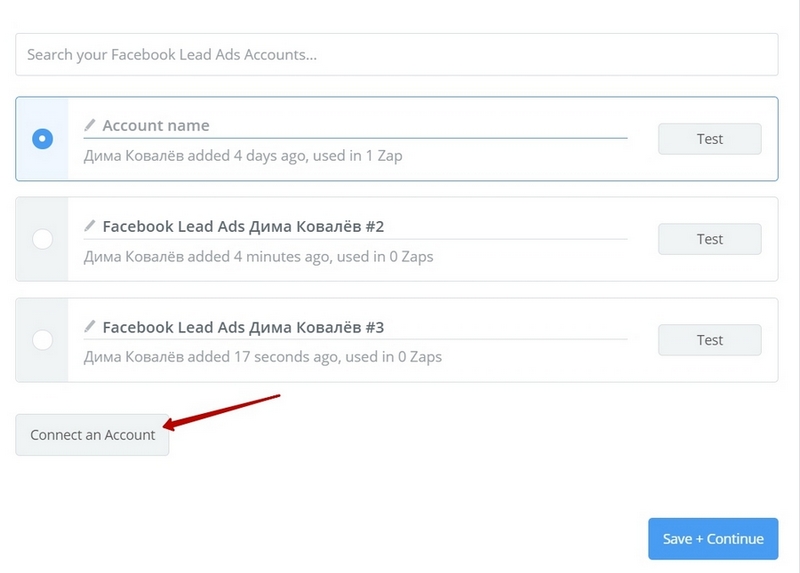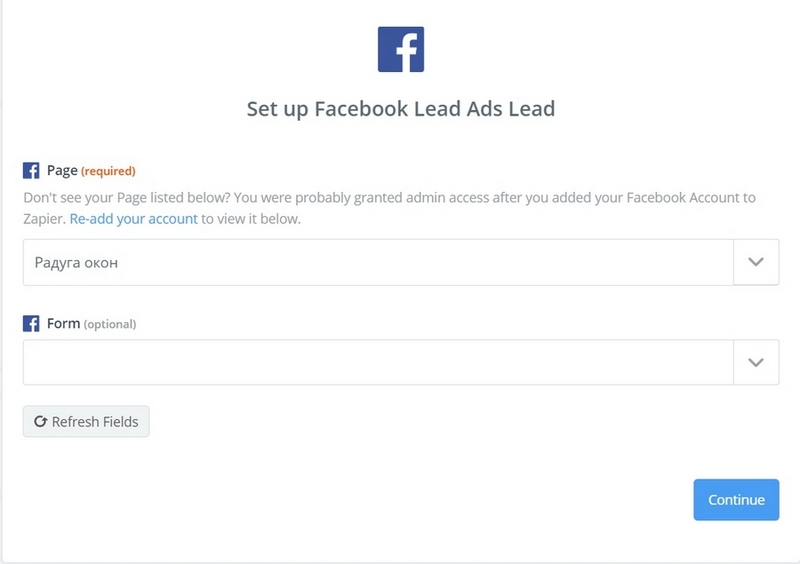лид формы в facebook что это
Как настроить кампанию с лид-формой в Facebook Ads
Форма лидогенерации в Facebook Ads помогает собирать контакты потенциальных клиентов — заявки на покупку, регистрации на мероприятия, подписки на email-рассылку и так далее. Лид-форма (Lead Ads) — рекламное объявление в ленте Facebook и Instagram, которое содержит поля для заполнения. Создание формы не займет много времени. Чтобы в этом убедиться, посмотрите инструкцию ниже.
Преимущества формы генерации лидов:
Как создать лид-форму на Facebook
Сделать это можно в Ads Manager или на бизнес-странице. Разберем оба способа.
Способ 1: создание на бизнес-странице Facebook
В меню бизнес-страницы выберите пункт «Инструменты для публикации».
В колонке слева найдите блок «Формы рекламы для лидов» и выберите «Библиотека форм».
Facebook перенаправит вас в специальный раздел «Моментальные формы» в Facebook Business Suite. В нем можно управлять лид-формами Facebook и Instagram в одном месте: скачивать лиды, следить за уведомлениями и создавать публикации независимо от аккаунта.
Нажмите кнопку «Создать форму».
В открывшемся окне выберите «Новую форму».
Назовите лид-форму. Название видите только вы, но важно, чтобы оно было простым и понятным. Это поможет в дальнейшем ориентироваться внутри рекламной кампании.
Определите тип формы:
Раздел с краткой информацией необязательно заполнять, но он поможет пользователю больше узнать о вашей компании или проекте. В заголовке укажите суть рекламного предложения.
В описании выберите способ отображения формы — в виде списка или параграфа. Это обязательное поле, в котором нужно ввести описание вашего товара, услуги или предложения. Старайтесь, чтобы по описанию было понятно, чего именно вы хотите от пользователей.
В разделе «Вопросы» вы определяете, какие данные будете собирать.
«Пользовательские вопросы» помогают получить ценную для вашего бизнеса информацию о потенциальных клиентах.
Затем создайте поля с типом нужных вам данных — именем, почтой или, например, телефоном. Не переборщите с количеством полей и помните, что каждое дополнительное поле снижает конверсию.
Следующий раздел — «Конфиденциальность». Его нельзя пропустить. Вы собираете персональные данные пользователей во время рекламной кампании с лид-формой, поэтому без ссылки на политику конфиденциальности запустить ее не получится.
На завершающем этапе добавьте заголовок, описание, призывы к действию и кнопку для большей вовлеченности пользователя. Не относитесь к этому шагу формально — продуманные фразы помогут потенциальному клиенту лучше запомнить вашу рекламу.
Теперь контент для лид-формы готов, можно перейти к настройкам. Укажите нужный язык и разрешите или запретите репост вашей лид-формы.
Разделы «Названия полей» и «Параметры отслеживания» заполнять необязательно — эти настройки актуальны, если вы работаете с API Facebook.
Если вы заполнили все нужные разделы, завершите настройку лид-формы. Готовую версию формы на всех 4 этапах взаимодействия с пользователем можно увидеть на предпросмотре справа от блока настроек. Убедитесь, что форма лидогенереации выглядит так, как нужно, и нажимайте кнопку «Опубликовать».
Если вы планируете редактировать лид-форму, выбирайте «Сохранить черновик». После публикации вносить изменения уже нельзя.
Вот как может выглядеть реклама для лидов в Facebook:
Способ 2: создание и настройка лид-формы в Facebook Ads Manager
На уровне кампании с помощью зеленой кнопки «Создать» выберите цель «Генерация лидов», назовите кампанию и переходите далее по кнопке «Продолжить».
Следующие этапы аналогичны настройке любой рекламной кампании в Facebook Ads. Подробнее мы рассказываем в наших пошаговых инструкциях о запуске рекламы для Facebook и Instagram.
На шаге создания объявления появится раздел «Моментальная форма» с кнопкой «Создать форму».
Затем вы попадете в настройки лид-формы, аналогичные тем, что указаны в первом способе — через бизнес-страницу Facebook.
Куда приходят заявки с лид-формы и можно ли их скачать
Чтобы хранить и обрабатывать лиды, их можно интегрировать в вашу CRM-систему.
Данные о лидах также можно экспортировать в CSV- или XLS-форматах из Ads Manager или бизнес-страницы Facebook. Обратите внимание, что данные о лидах хранятся на Facebook 90 дней, после чего их нельзя скачать.
1. В меню бизнес-страницы перейдите в «Инструменты для публикации» — «Библиотека форм», а затем укажите лид-форму, данные которой нужно скачать, и нажмите кнопку «Скачать».
Можно выгрузить новые лиды, полученные с момента последнего скачивания, или указать диапазон нужных дат. Появится экран с названием формы и количеством лидов, после чего нужно выбрать формат — CSV или XLS.
2. В Ads Manager перейдите во вкладку «Объявления», выберите нужное объявление. Затем в столбце «Результаты» нажмите «Лиды на Facebook» и выберите из вариантов: «Использовать центр лидов» (подходит, если не используете CRM), «Скачать новые лиды», «Скачать по диапазону дат». Появится экран с названием формы и количеством лидов, после чего нужно выбрать формат — CSV или XLS.
Лид-формы помогают недорого и быстро собрать заявки или контакты целевой аудитории. Этот формат особенно подходит тем, у кого пока нет сайта или раскрученных групп и профилей. Мы рекомендуем тестировать формы лидогенерации и сравнивать с другими форматами рекламы Facebook и Instagram на личном опыте конкретного бизнеса или проекта.
Как создать рекламу с лид-формой для Facebook и Instagram
Разберемся, как настроить и запустить рекламу с лид-формой в Facebook и Instagram.
Запуск рекламного объявления
с лид-формой в Instagram и Facebook
Instagram — это часть Facebook, поэтому реклама для обеих платформ запускается из Ads Manager или из раздела Центр рекламы бизнес-страницы Facebook.
При этом, даже если у вас нет своего аккаунта в Instagram, вы всё равно можете публиковать там рекламу. Для этого достаточно иметь бизнес-страницу Facebook, от имени которой будет размещаться реклама в Instagram.
Создать рекламное объявление с лид-формой можно двумя способами:
1. У бизнес-страницы Facebook есть раздел Центр рекламы. У этого инструмента упрощёный интерфейс и урезанная функциональность:
Мало кто из SMM-щиков пользуется этим способом.
2. Ads Manager — рекламный кабинет, из которого запускается реклама на Facebook и Instagram. Здесь больше возможностей настройки рекламного объявления и анализа кампании — реклама будет эффективнее. Далее мы будем настраивать рекламную кампанию в Ads Manager.
Автор статей по SMM, практикующий таргетолог, в прошлом — продакт-менеджер диджитал-проектов.
Запуск рекламной кампании
в Ads Manager: пошаговое руководство
Настройки рекламного объявления
В Ads Manager есть два режима создания рекламного объявления:
В Ads Manager есть понятие цели рекламной кампании. Мы должны указать в рекламном кабинете, с какой целью будем показывать рекламное объявление — платформа сама оптимизирует показ рекламы с учетом цели. Ваше объявление будет показано людям, которые с большой вероятностью выполнят целевое действие: подпишутся на сообщество, сделают заказ, оставят контактные данные в форме. В нашем случае целью рекламной кампании будет генерация лидов.
Первоначальные настройки рекламы будут идентичны для обеих платформ, просто на одном из этапов надо будет выбрать плейсмент — место публикации Facebook или Instagram.
В режиме быстрого создания эта же страница выглядит так:
Дальше все настройки будут показаны в режиме с подсказками.
Переходим к настройке рекламного аккаунта. В настройках нужно указать страну, валюту и часовой пояс — данные будут использованы во всех счетах и отчетах по рекламе. Эти параметры задаются один раз и поменять их в будущем будет нельзя.
Выбираем страницу, от имени которой продвигаем наше рекламное объявление.
Читаем и соглашаемся с условиями использования рекламы для лидогенерации.
Выбираем аудиторию
Сюда можно добавить созданную ранее аудиторию (например, тех, кто был на сайте или смотрел видео в Instagram) или заполнить поля: возраст, пол, страна, город и другие.
Обязательно укажите интересы аудитории, чтобы объявление показывалось заинтересованным людям. Например, если вы продвигаете курсы японского языка, в поле Интересы укажите японский язык.
Указываем плейсмент
Плейсмент — это те платформы, на которых будет показываться реклама: Facebook, Instagram, Audience Network, Messenger.
Вы можете выбрать платформы и места размещения рекламы.
В разделе Бюджет и график нужно указать, сколько денег должно быть потрачено и по какому расписанию показывать рекламу.
Если планируется реклама в Instagram, нужно указать аккаунт. Он должен быть привязан к бизнес-странице Facebook.
Если у компании нет аккаунта в Instagram или он не привязан к бизнес-странице Facebook, Ads Manager предупредит об этом. В этом случае в рекламном объявлении в Instagram будет использовано название и фото профиля бизнес-страницы Facebook.
Выбираем формат — кольцевую галерею с несколькими видео и изображениями или одно изображение/фото.
Загружаем медиаобъекты: изображения, видео. Здесь же вы можете создать слайд из фотографий с помощью встроенного редактора изображений.
Создаём текст объявления: пишем заголовок, описание и призыв к действию.
Настройки лид-формы
Создаём лид-форму с помощью кнопки Новая форма.
В открывшемся окне заполняем параметры:
По умолчанию поля для заполнения, которые увидит клиент, будут на английском языке:
В Настройках можно поменять язык на русский:
По умолчанию репост рекламной записи запрещен. Рекомендую разрешить репост, чтобы пользователи могли делиться вашей рекламой и лид-формой со своими друзьями.
Разделы ID полей и Параметры отслеживания понадобятся тем, кто передаёт данные в CRM-системы.
Тип формы
Facebook предлагает два типа формы. У каждого из них есть свой набор параметров, который увидит пользователь при его заполнении:
Краткая информация
Это необязательный пункт, где можно написать общую информацию о товаре или услуге, которую пользователь увидит перед заполнением формы.
Здесь лучше всего указать ваш оффер из рекламного объявления. Например, приглашение записаться на бесплатную консультация до какой-то даты.
Здесь выбираем такое же изображение, как в рекламном объявлении, или загружаем другое изображение. Тогда картинки в объявлении и форме будут отличаться.
Текст может быть представлен в виде списка или описания (в терминах Ads Manager абзац текста называется параграфом).
Вопросы
Здесь настраиваются поля, которые лид должен заполнить. И для Instagram, и для Facebook можно выбрать готовые вопросы: контакты, информацию о пользователе, личную и рабочую информацию. По умолчанию указаны электронная почта и полное имя.
Поля будут автоматически заполняться информацией из профиля Facebook. При этом какие-то данные могут быть устаревшими: пользователь не обратит внимания на старый номер телефона или заброшенный email и кликнет Сохранить.
Риск автоматического заполнения полей и в том, что заявка может уйти по ошибке. Например, человек не сможет выйти с экрана и нажмёт кнопку Отправить. Тогда заполненная карточка человека, который не собирался оставлять свои контактные данные, окажется в рекламном кабинете, и менеджер зря потратит время, обрабатывая эту заявку.
Instagram может автоматически заполнить поля электронной почты, имени и фамилии, номера телефона и пола. Если хотите добавить в форму другие поля (например, город или адрес), в Instagram пользователь должен заполнить их самостоятельно.
В пользовательских настройках вопросов можно задать:
Если вы хотите получить качественный лид, рекомендую именно в короткий ответ добавить поле Номер телефона. Тогда пользователь должен приложить дополнительные усилия и заполнить его вручную.
Также не стоит задавать открытые вопросы, на которые предполагаются развернутые ответы. Если пользователю нужно будет вводить много текста, он может бросить форму, не заполнив её до конца.
Например, вы продаете джинсы. Можно спросить: «Вы ищете джинсы с заниженной посадкой или высокой?». В наличии джинсы с заниженной посадкой голубого и чёрного цвета, а высокие — только белые и чёрные. Допустим, на первый вопрос пользователь ответил «Высокие». Тогда второй вопрос будет: «Какого цвета?» с вариантами ответа «Белые» и «Чёрные».
Добавить группу ответов можно только с помощью CSV-файла. Его образец можно скачать прямо в форме.
По личному опыту, график посещений — бесполезная вещь, никто такой формой не пользуется.
Политика конфиденциальности
Так как в лид-форме собираются персональные данные, нужно указать ссылку на политику конфиденциальности компании. Это обязательное окно, его нельзя пропустить.
Если у вас нет сайта, где можно разместить политику конфиденциальности, достаточно сделать Google-документ и дать ссылку на него.
Собственная оговорка — это дополнительнительные условия к политике конфиденциальности. Человек ознакомится с такой оговоркой перед страницей благодарности. И будет должен подтвердить, что согласен с ней.
Этот пункт используется, если личные данные пользователей вы собираетесь передавать третьим лицам или публиковать в открытом доступе. Например, с помощью лид-формы пользователи записываются к вам на очное обучение с пропускной системой, а оформлением пропусков будет заниматься сторонняя организация.
Экран проверки
Это окно будет показано пользователю, если в типе формы было выбрано Усиление намерения. Здесь человек еще раз проверит свою заполненную форму прежде, чем отправит её.
Экран «Благодарим»
Это обязательное окно, которое подтверждает пользователю, что форма заполнена и отправлена. Здесь следует подчеркнуть ценность предложения и указать, когда с клиентом свяжется менеджер. Также здесь размещается кнопка, нажав на которую, лиды перейдут в другое место (например, на сайт или на ссылку скачивания нужной информации).
Экран «Благодарим» состоит из:
Кнопка Сохранить позволяет редактировать лид-форму в дальнейшем. Чтобы использовать лид-форму в рекламном объявлении, нужно нажать на кнопку Завершить. После этого созданную форму уже нельзя будет отредактировать.
Полное руководство по лид-формам в Facebook: как получать лиды без своего сайта и страниц в соцсетях
Лид-форма − это формат рекламы в Facebook и Instagram. Объявления такого формата позволяют клиентам оставлять заявки в три клика, не прекращая листать ленту новостей. А вам это дает возможность получать дешевые лиды из соцсетей без сайта и раскрученных групп.
В статье – подробное руководство по настройке и ведению рекламной кампании, а также рекомендации по созданию конверсионных лид-форм.
Как работает Lead Ads
Преимущества формата
Нативность. Лид-формы показываются между публикациями в соцсетях и выглядят как обычные посты. Поэтому легче создать объявление, которое преодолеет баннерную слепоту.
Быстрые результаты. Эффективность объявлений не зависит от наличия сайта и профилей в соцсетях. Вы экономите время на создании посадочной страницы, можете получать клиентов уже на следующий день после настройки кампании.
Минимум затрат. Пользователи оставляют заявку в три клика, минуя сайт и заполнение полей в форме. Благодаря упрощенному процессу увеличивается конверсия – вы получаете лиды по более низкой цене.
Создание РК
Создать рекламную кампанию за лиды можно двумя способами: через бизнес-страницу Facebook или с помощью «Менеджера рекламы».
Первый способ предназначен для запуска владельцами бизнеса, которые не разбираются в технических тонкостях. Весь интерфейс упрощен до одного окна с менее гибкими настройками. Например, количество полей в форме заявки сокращено с 20 до 8, нельзя выбирать место размещения и стратегию ставок, создавать свои аудитории. Вы передаете Facebook управление большинством параметров, ставите их на автопилот – из-за этого снижается эффективность рекламы и упрощается ее настройка.
Чтобы запустить лид-формы со своей страницы, в контекстном меню нажмите «Управление рекламой», затем «Продвигать» и выберите «Получать больше лидов».
Создание лид-форм со страницы
«Менеджер рекламы» создан для агентств и специалистов по таргетированной рекламе.
В Ads Manager более гибкие настройки, благодаря которым бюджет можно осваивать гораздо эффективнее. Поэтому далее в статье я рассказываю, как запускать лид-формы Facebook именно через это инструмент (но при этом все советы одинаково относятся к обоим способам).
Что создать кампанию через Ads Manager, зайдите в «Рекламный кабинет» и нажмите «Создать рекламу».
Настройка кампании
В целях продвижения укажите «Генерация лидов», напишите название кампании.
А/Б-тестирование. Выберите сплит-тестирование, если нужно проверить эффективность разных настроек таргетинга или оформления объявлений.
Оптимизация бюджета. Выключите оптимизацию бюджета.
При включенной функции Facebook может сильно ограничить показы потенциально выгодных объявлений, а весь трафик направить на лучший, по его мнению, креатив (тем самым потратив на него большую часть денег). К тому же с этой опцией будет сложно провести А/Б-тест.
Рекламный аккаунт
В настройках аккаунта выберите страну, валюту и часовой пояс, которые будут использоваться для счетов и отчетов по рекламе.
Группа объявлений
Страница FB. Создайте страницу компании в Facebook или выберите уже существующую. Ссылку в объявлении давать на нее необязательно, поэтому в группе может быть хоть два подписчика.
Аудитория. Укажите географию, возраст, пол, демографию, интересы и модель поведения ваших клиентов. При этом не выбирайте слишком узкую аудиторию, иначе объявления будут набирать мало показов. Дайте искусственному интеллекту определить, кому интересна ваша реклама, и обеспечить показы наиболее заинтересованным пользователям.
Таргетируйтесь на свою или похожую аудиторию, нажав «Создать» в разделе «Индивидуально настроенная аудитория» и выбрав соответствующий пункт. Можно показывать объявления:
В последнем случае вы получите фрагмент кода, который надо вставить на свой сайт. Подробнее о том, как это сделать, читайте в инструкциях Facebook для платформ: Drupal, Jimdo, Joomla, Squarespace, Weebly, Wix.
Чтобы лучше узнать своих клиентов, воспользуйтесь в рекламном кабинете инструментом «Статистика аудитории». В поле «Интересы» впишите категорию своего товара: например, дизайн интерьеров, строительство, мебель или кафе. Во вкладке «Демографические данные» Facebook покажет пол возраст, семейное положение, образование и должность потенциальных клиентов. А во вкладке «Отметки “Нравится“ Страницы» вы увидите, какие сайты им интересны.
Если не можете определить, кто ваши клиенты, старгетируйтесь по максимально широкой аудитории и посмотрите, кто будет оставлять заявки. С учетом этого затем корректируйте таргетинг.
Например, я настроил рекламу на представителей обоих полов. Из 9 заявок 7 оставили женщины. Отключив показы мужчинам, удалось почти вдвое снизить стоимость лидов.
Плейсмент. Укажите, где показывать вашу рекламу: в ленте Facebook, в ленте Instagram, в Instagram Stories. Выберите конкретный плейсмент, чтобы максимально адаптировать объявления под формат. Или поставьте галочку напротив пункта «Автоматические плейсменты», чтобы Facebook сам определил, где выгоднее размещаться.
Сплит-тест. Если в целях вы выбрали А/Б-тестирование, укажите:
Чувствительность показывает, насколько точными будут результаты тестирования. Если выставить слишком маленький бюджет, то вы не сможете определить, какая группа объявлений была эффективнее.
Укажите, что хотите протестировать, сколько потратить и когда показывать рекламу
Бюджет и график. В стратегии ставок выберите «Самая низкая цена» – тогда Facebook обеспечит заявки по наименьшей цене. Если выставить стоимость конверсии самостоятельно, система будет придерживаться именно ее, даже если есть возможность получать более дешевые лиды.
Бюджет рассчитывайте так, чтобы на каждое объявление не потратить больше, чем прибыль с заявки. Допустим, ваш средний чек – 30 000 рублей, чистая прибыль с него − 5 000, а конверсия в покупку составляет 50 %. Получается, что не выгодно тратить больше 2 500 рублей на баннер, который не принес ни одной конверсии.
Причем оптимальный бюджет лучше выставить сразу. Если менять его в процессе открутки, аккаунт могут забанить или временно остановить показы объявлений. Также сразу после запуска не останавливайте и не корректируйте креативы, таргетинг, цену лида и другие настройки − это не дает объявлениям раскрутиться.
Прежде чем лид-форма начнет набирать максимальное количество показов, она должна пройти обучение. На этом этапе Facebook определит, кому ее выгоднее показывать. А при любом изменении процесс начинается сначала. Поэтому если нужно что-то поменять, создавайте и запускайте новую группу.
Создание объявлений
Сплит-тесты
Если тестируете оформление рекламы, в левой части экрана переключайтесь между группами объявлений. Там же удаляйте или создавайте новые группы.
Чтобы понять, что именно в объявлении приносит заявки, тестируйте не больше одной переменной, например:
Изображение
Выберите один из трех типов рекламы:
Выберите формат и загрузите изображение или видео
Шаблоны. Во всех форматах, кроме видео, можно создать анимацию из нескольких изображений с помощью готовых шаблонов. Для этого нажмите «Использовать шаблоны», выберите один из пяти предлагаемых в зависимости от ваших целей, загрузите картинки для кадров и используйте эффекты.
Минимализм. Не перегружайте изображение лишними деталями, не пытайтесь уместить на нем все преимущества или несколько товаров. Если нужно показать больше, чем умещается на одной картинке, выберите формат «Кольцевая галерея» или «Видео».
Привлечение внимания. Используйте изображения, которые будут выделяться среди остальных публикаций и отвлекать пользователя от листания ленты. Чтобы понять, на фоне какого контента аудитория будет видеть рекламу, найдите несколько страниц ее типичных представителей. Затем посмотрите, на что они подписаны.
Живые фотографии. Отдавайте предпочтения живым фотографиям: они будут уместно смотреться в пользовательской ленте, в отличие от стоковых картинок. Ведь лента по большей части состоит из фотографий родственников и знакомых, которые не проводят фешн-съемки с декорациями и моделями.
Я протестировал семь объявлений в рекламе пластиковых окон. Шесть из них − коллажи с красивыми интерьерами. И одно − слайдер с реальными проектами заказчика.
Интерьеры со стоков
Второй вариант выиграл с отрывом по CTR от лучшего баннера в 0,1 %, а по цене заявки в 2,5 раза!
Ограничение. Текст на изображении не должен занимать более 20 % места. Если процент будет больше, Facebook сильно ограничит показы рекламы. Проверить соотношение можно в рекламном кабинете.
Однако ограничение можно обойти, причем вполне законным способом. Для этого скачайте сетку в PNG для квадратного или прямоугольного формата объявления. С помощью нее система распознаёт процент текста, вычисляя, сколько областей сетки он занимает. Наложив эту сетку на изображение в графическом редакторе, передвиньте или немного уменьшите текстовый блок так, чтобы он занимал как можно меньше квадратов.
Еще хочется отметить, что Facebook, видимо, не до конца лишен сострадания. Он делает исключение с объемом текста, если вы используете изображение с обложкой книги, музыкальным альбомом или упаковкой товара. Также санкции обходит реклама игр и плакаты мероприятий.
Текст
Пишите текст объявления, учитывая, что в разных форматах он отображается по-своему. Например, описание в ленте Facebook находится над изображением, а в ленте Instagram − под постом. Поэтому проверьте, как лид-форма будет выглядеть в разных местах размещения, выбирая плейсменты в предпросмотре рекламы.
Если изображение привлекает внимание, то заголовок должен заинтересовать пользователя. Для этого придумайте цепляющее УТП или необычный слоган.
В описании вызовите желание, раскрыв суть вашего предложения или перечислив основные преимущества. Описание подкрепите призывом к действию, причем сделайте его релевантным кнопке, чтобы не путать пользователей.
Если уместно, введите временное ограничение на предложение – оно поможет людям принять решение здесь и сейчас.
Эмодзи. Используйте смайлики − они привлекают внимание. Команда LeadsBridge протестировала две одинаковых лид-формы с той разницей, что в тексте первой были эмодзи, а второй − нет. Первое объявление оказалось на 2 000 % эффективнее!
Форма генерации лидов
Перейдите во вкладку «Настройки» и установите нужный язык интерфейса формы.
Включите этап, на котором пользователю предлагается проверить правильность заполненных данных, выбрав «Усиление намерения». Это поможет отсеять наименее заинтересованных людей. Или поставьте галочку напротив «Повышения объема», чтобы получать больше заявок.
Краткая информация. Отключите или заполните краткую информацию, которая открывается после нажатия на объявление. Она находится над формой заявки и помогает убедить пользователя отправить контакты.
Придумайте заголовок и напишите текст в виде «списка» или «параграфа». Списком можно изложить преимущества или этапы работы. В формате параграфа удобно рассказывать о компании или своем предложении.
Загрузите изображение или используете то же, что и в рекламе. Оно будет использоваться для всех последующих окон.
Вопросы. Напишите заголовок и выберите поля для заполнения. Некоторые данные – пол, имя, фамилия, телефон, почта – подгружаются автоматически с личной страницы. Остальные поля клиенту придется заполнять самостоятельно, поэтому оставьте только самые необходимые. От количества полей зависит конверсия: чем меньше обязательных действий, тем с большей вероятностью человек оставит заявку.
При необходимости к основным полям добавьте «Альтернативные вопросы» или вопросы «С условием». В первом случае вы создаете несколько вариантов ответов. Во втором − прописываете их в зависимости от ответа пользователей на предыдущие вопросы.
Политика конфиденциальности. Так как вы собираете личные данные клиентов, вам не дадут разместить форму без ссылки на политику конфиденциальности. Поэтому впишите ее в поле «URL ссылки». Если у вас пока нет политики, создайте ее по шаблону и загрузите в «Google Документы».
Экран «Благодарим». Появляется после отправки формы. Поблагодарите в нем за контакты и предложите, выбрав соответствующий тип кнопки:
Потенциальный клиент сможет сам с вами связаться или ознакомиться с компанией, пока дожидается звонка менеджера.
Если вы еще не закончили редактировать форму, но надо отложить это дело на потом – нажмите «Сохранить». Тогда форма окажется в черновиках, и вы сможете вернуться к ней позже и изменить.
Когда закончите настройку, выберите «Завершить». Готовую форму редактировать уже не получится: править можно будет только ее копию.
Создайте экран благодарности и завершите создание лид-формы
Ведение кампании
Зайдите в «Менеджер рекламы» и выберите кампанию. Здесь вы можете запускать и останавливать объявления, изменять их настройки.
Статистика
Выберите «Эффективность и клики» в меню «Столбцы» для просмотра:
Чтобы посмотреть лайки и репосты записи выберите «Вовлеченность».
Смотрите на диаграммах демографию пользователей, оставивших контакты, лиды, охват и места размещения, с которых пришли заявки. Для этого нажмите «Посмотреть диаграммы» под названием объявления.
Смотрите лиды, охват, демографию и плейсменты на диаграммах
Получение лидов
В виде CSV-файла. Зайдите на свою бизнес-страницу в Facebook, перейдите во вкладку «Инструменты для публикации», затем – на вкладку «Библиотека форм», а в графе «Лиды» нажмите кнопку «Скачать». Загрузится экселевский файл с контактами потенциальных клиентов.
Загружайте контакты, оставленные в форме, в виде таблицы
В CRM и на почту. Чтобы заявки приходили в CRM-систему, интегрируйте ее с Facebook. Для этого зайдите на страницу своей компании, нажмите «Инструменты для публикации», перейдите к вкладке «Настройка лидов». Затем найдите свою CRM с помощью поисковой строки, нажмите кнопку «Подключить» и следуйте дальнейшим инструкциям.
Интегрируйте CRM с Facebook
Если вашей системы нет в списке или вы хотите получать заявки на почту, интегрируйте Facebook с сервисом Zapier. Для этого:
Интегрируйте Zapier с Facebook, чтобы получать заявки в CRM, на почту или MailChimp
Дозвон
Перезванивайте клиентам в течение 30 минут. Отправить контакты в быстрой форме − всего пара кликов: сделать это машинально и забыть гораздо проще, чем на сайте. Поэтому, перезванивая оперативно, вы повышаете шансы на продажу.
Лид-формы «Фейсбука» – полезный инструмент сбора заявок из обеих социальных сетей: FB + Instagram.
Рекламные кампании с Lead Ads дают возможность получать недорогие лиды, при этом не требуют дополнительных вложений и настраиваются без особых знаний. Все это делает формат максимально привлекательным для бизнеса. Он подойдет, даже если у вас нет сайта и раскрученных групп/профилей.
Так что смело тестируйте лид-формы Facebook, используя наш гайд, и начните генерировать продажи из соцсетей уже завтра. Или даже сегодня. Или, может быть, вы уже использовали Lead Ads в своем бизнесе? Тогда делитесь результатами и своими ожиданиями в комментариях.
Бонус: короткое видео про особенности продвижения в Facebook в целом
В Google и «Яндексе», соцсетях, рассылках, на видеоплатформах, у блогеров